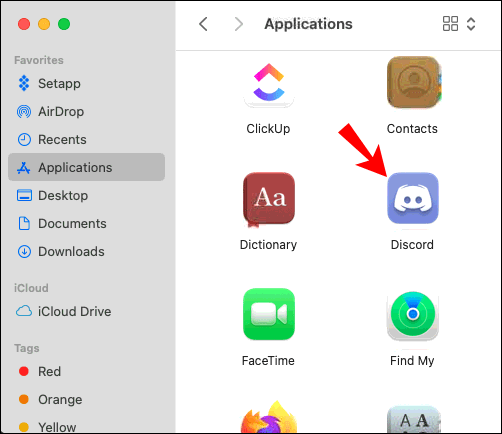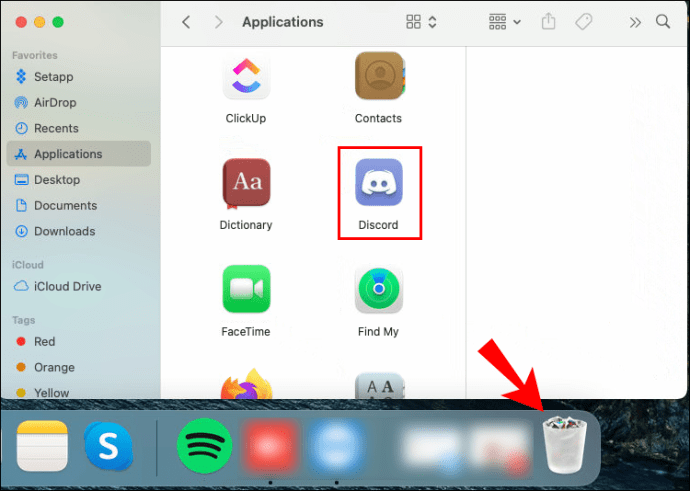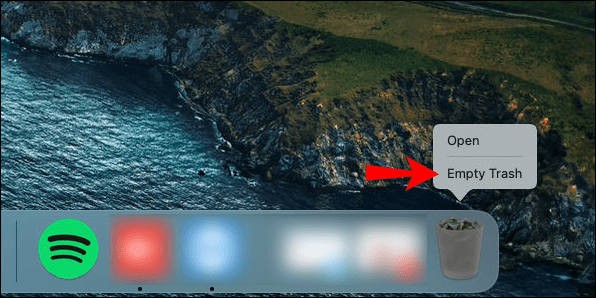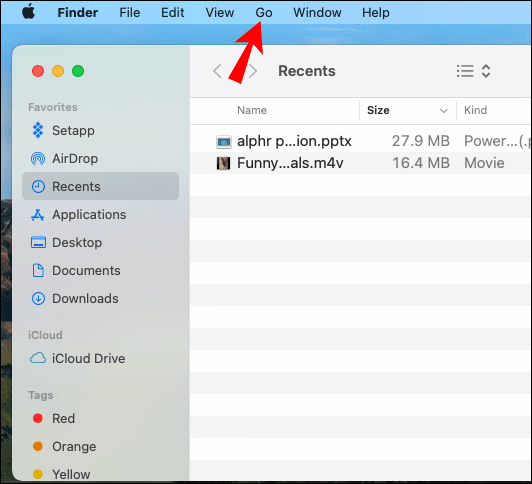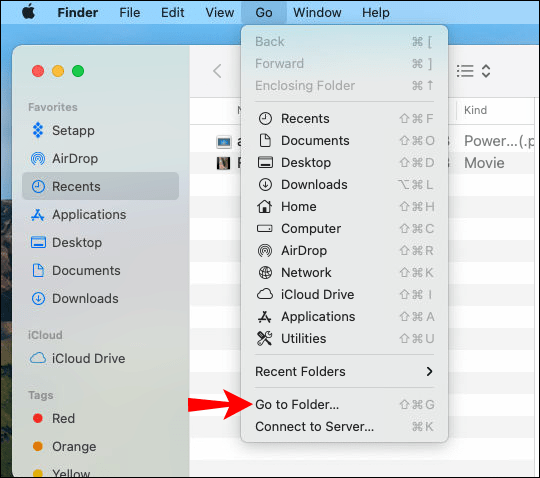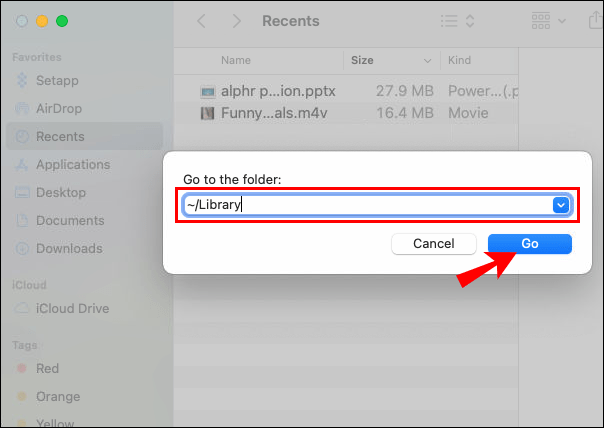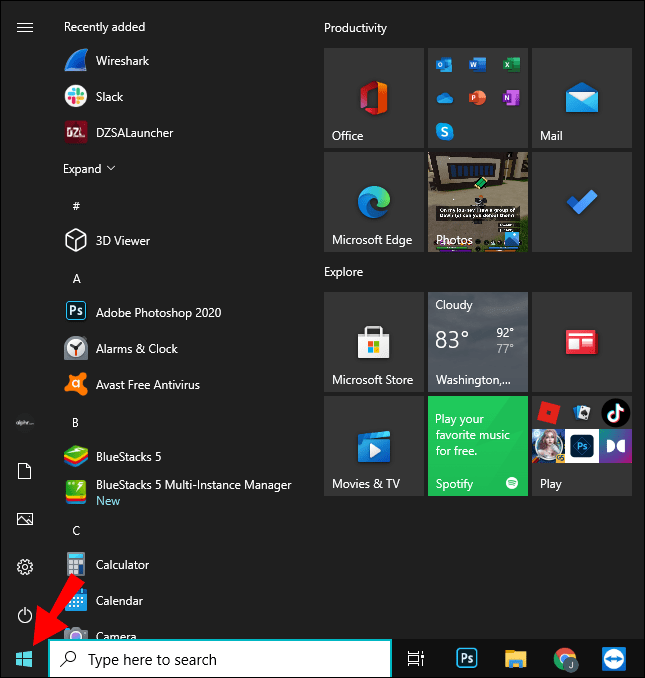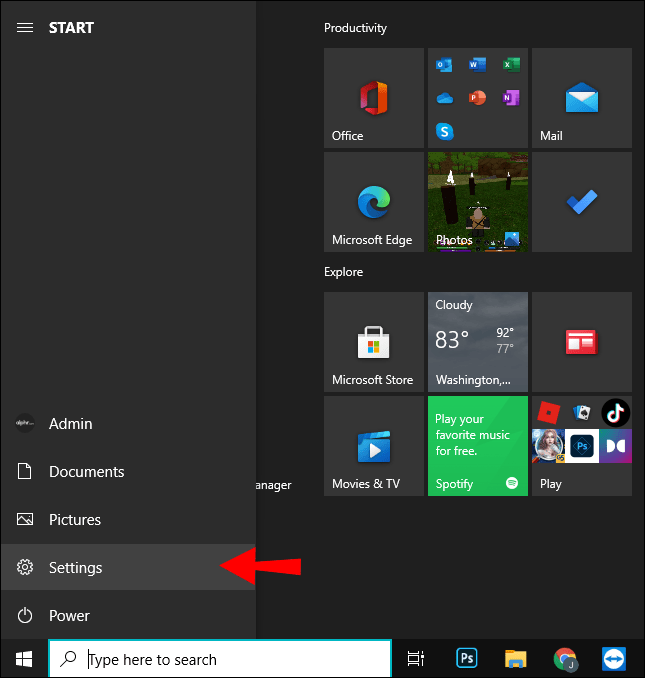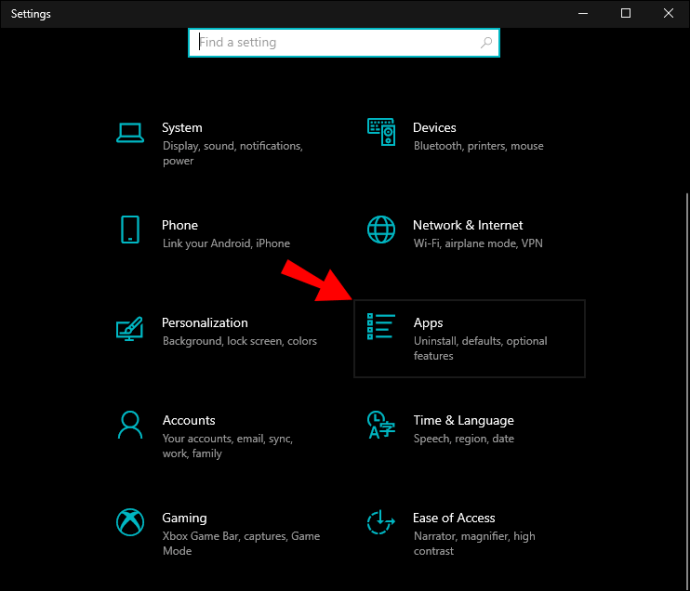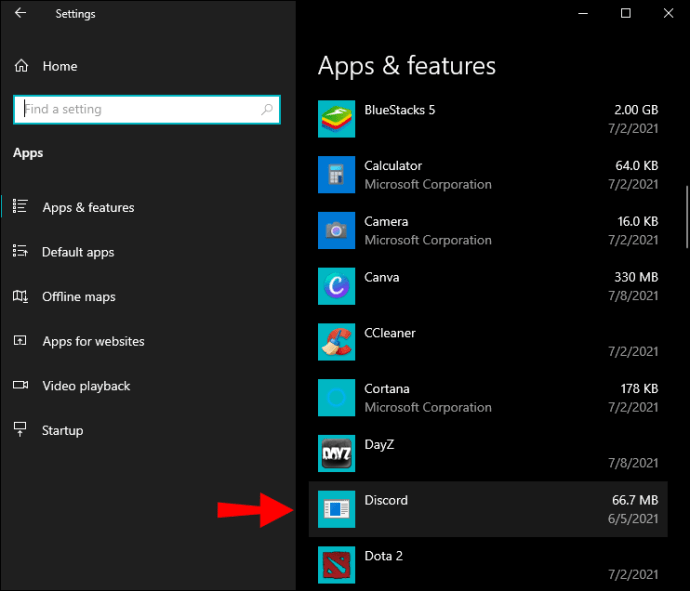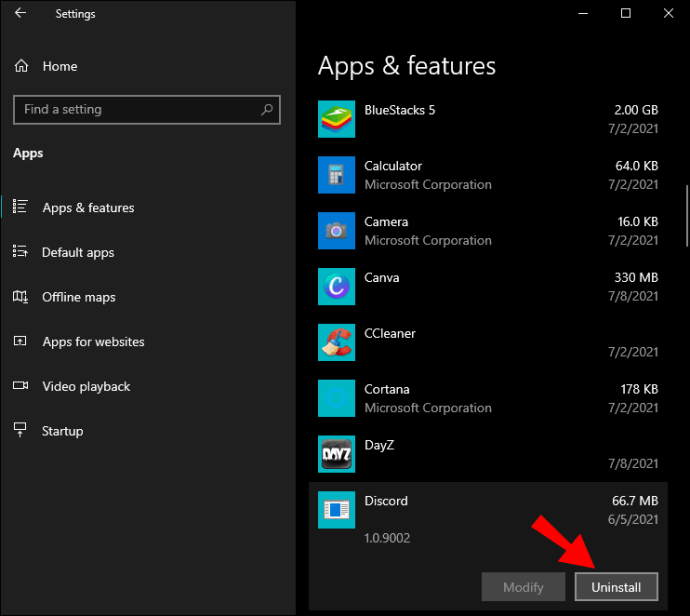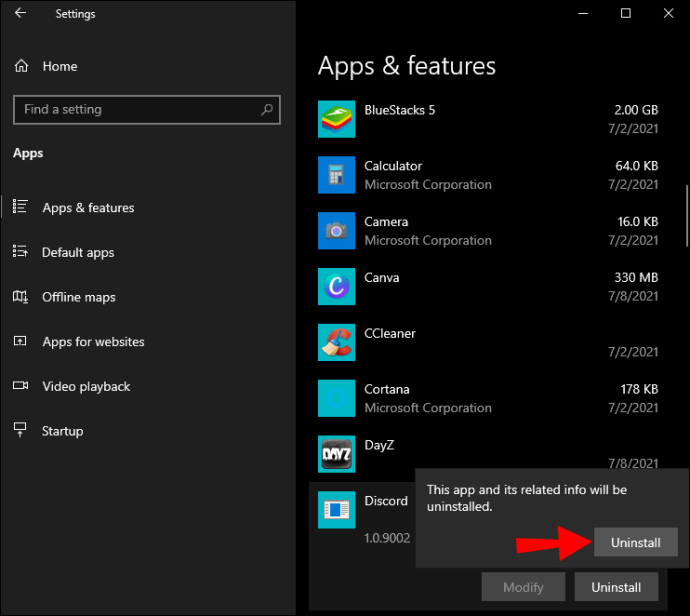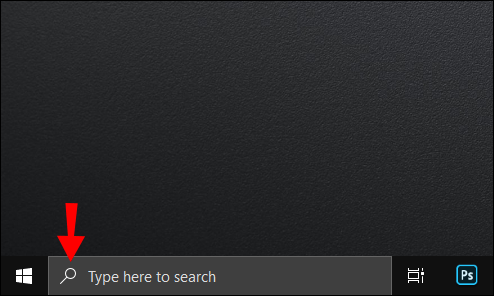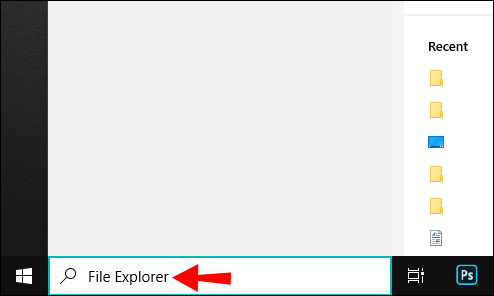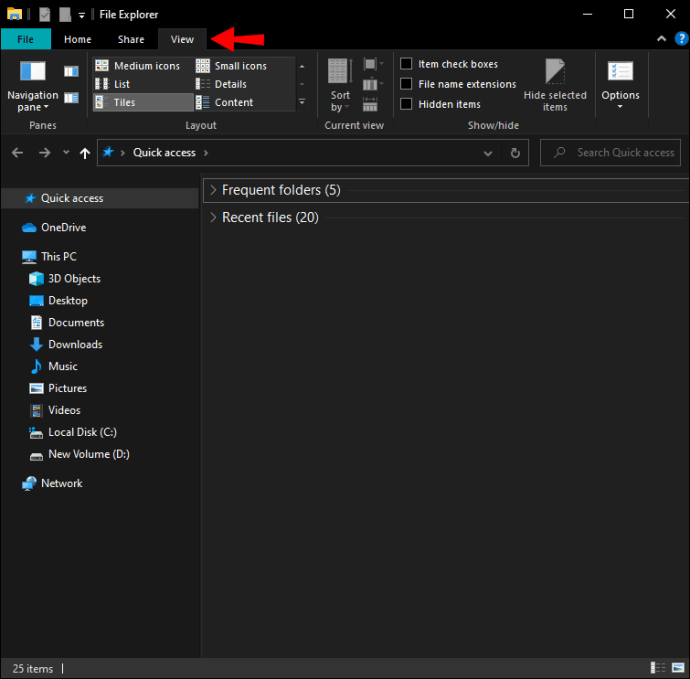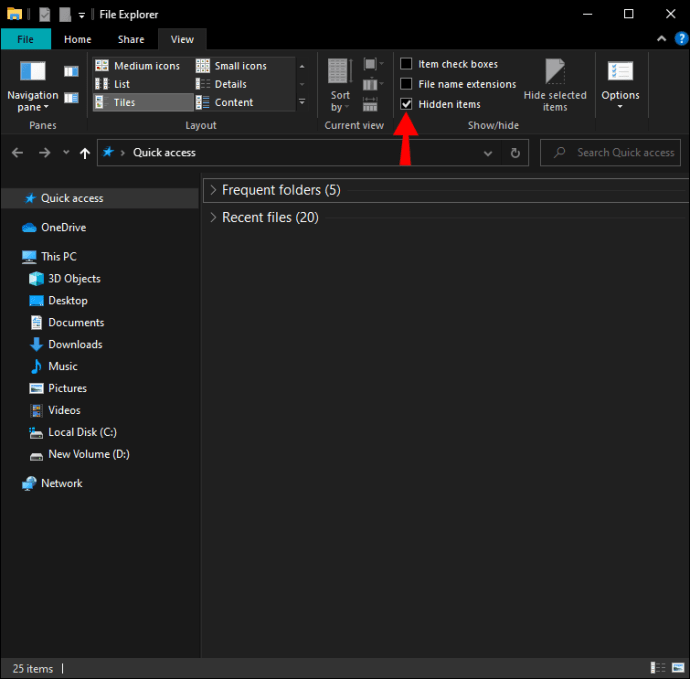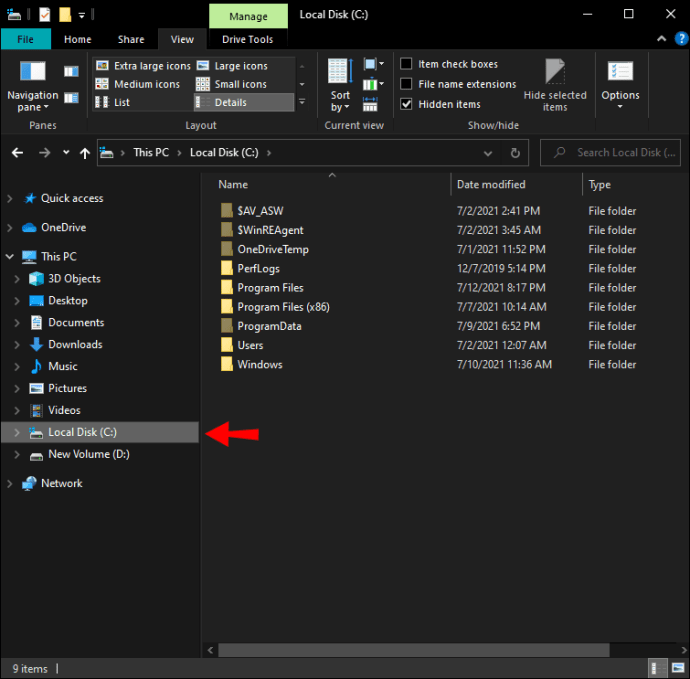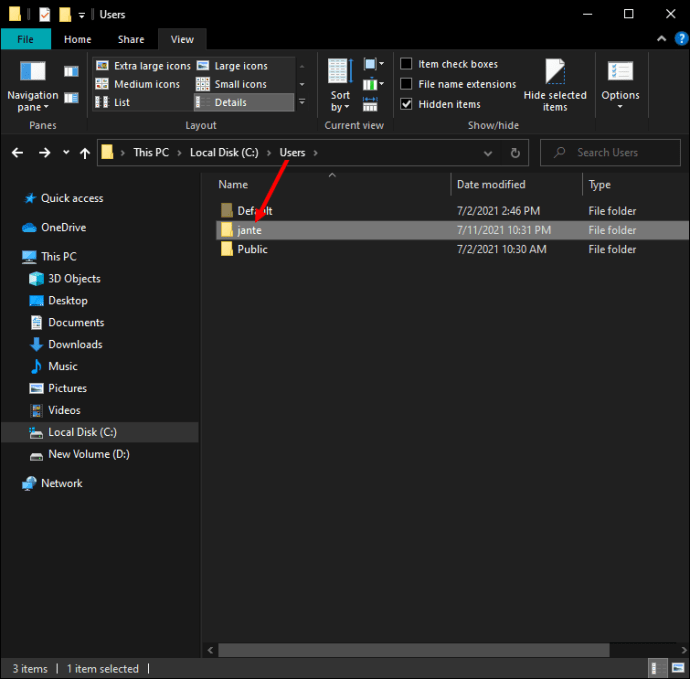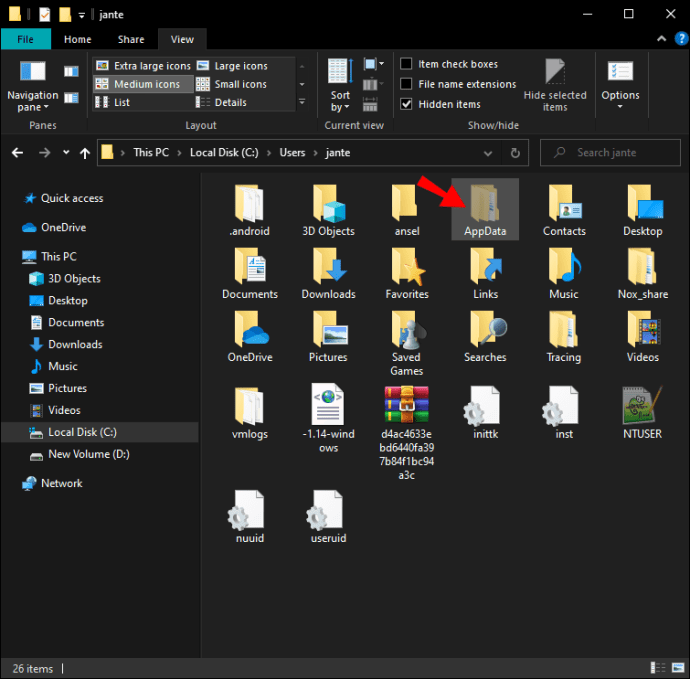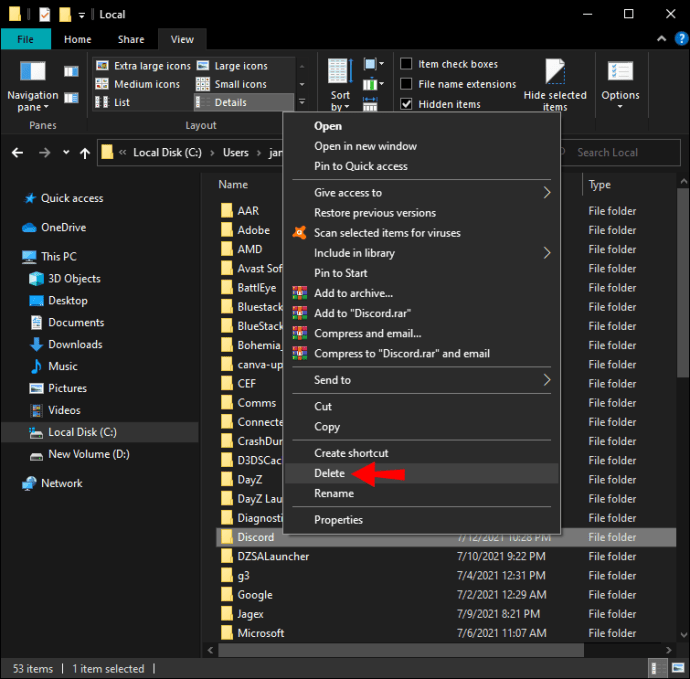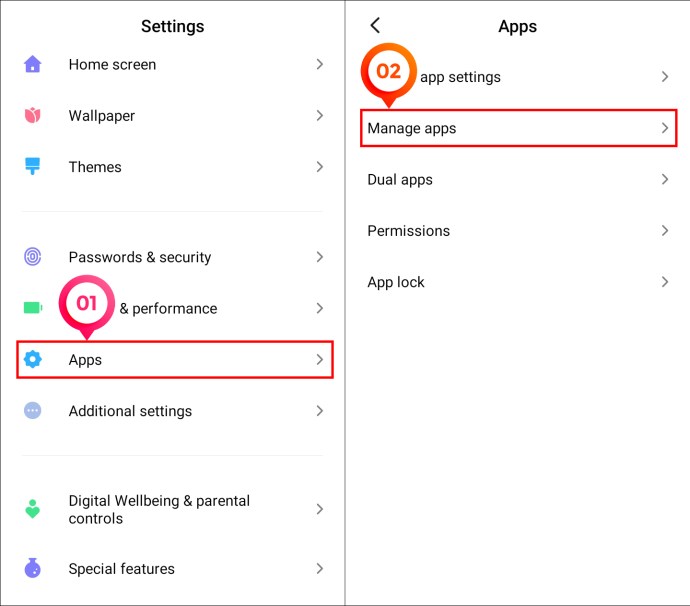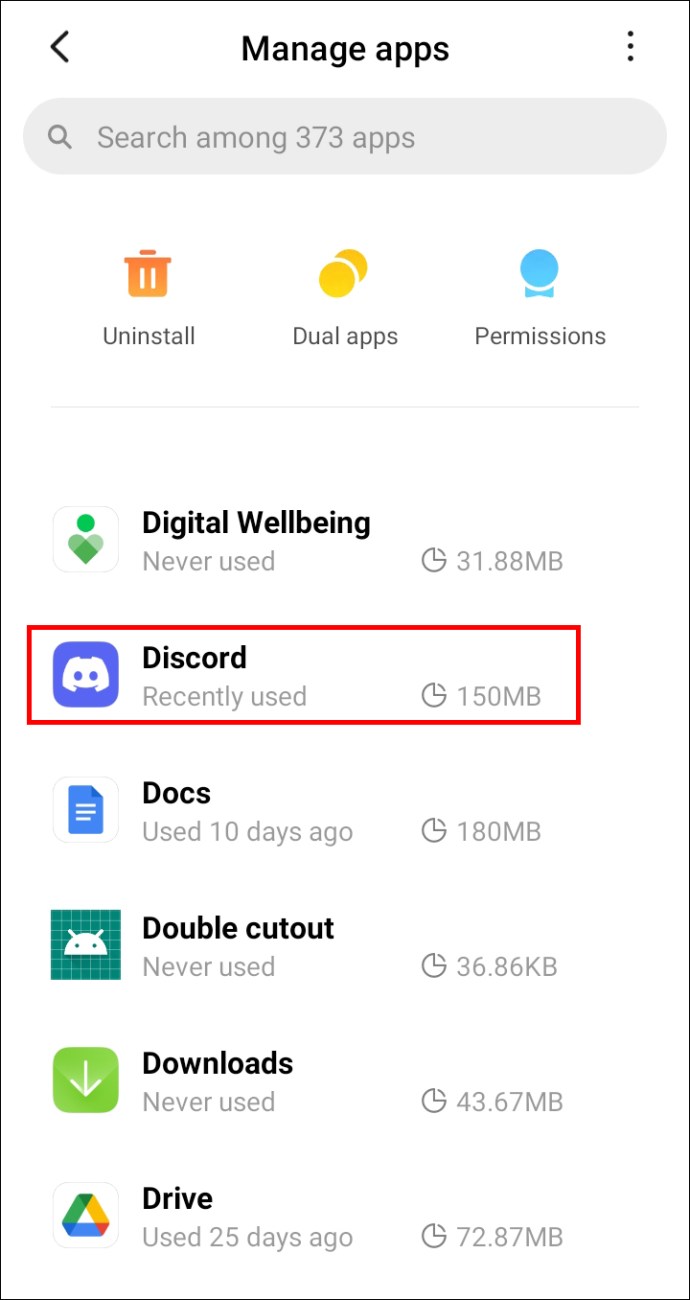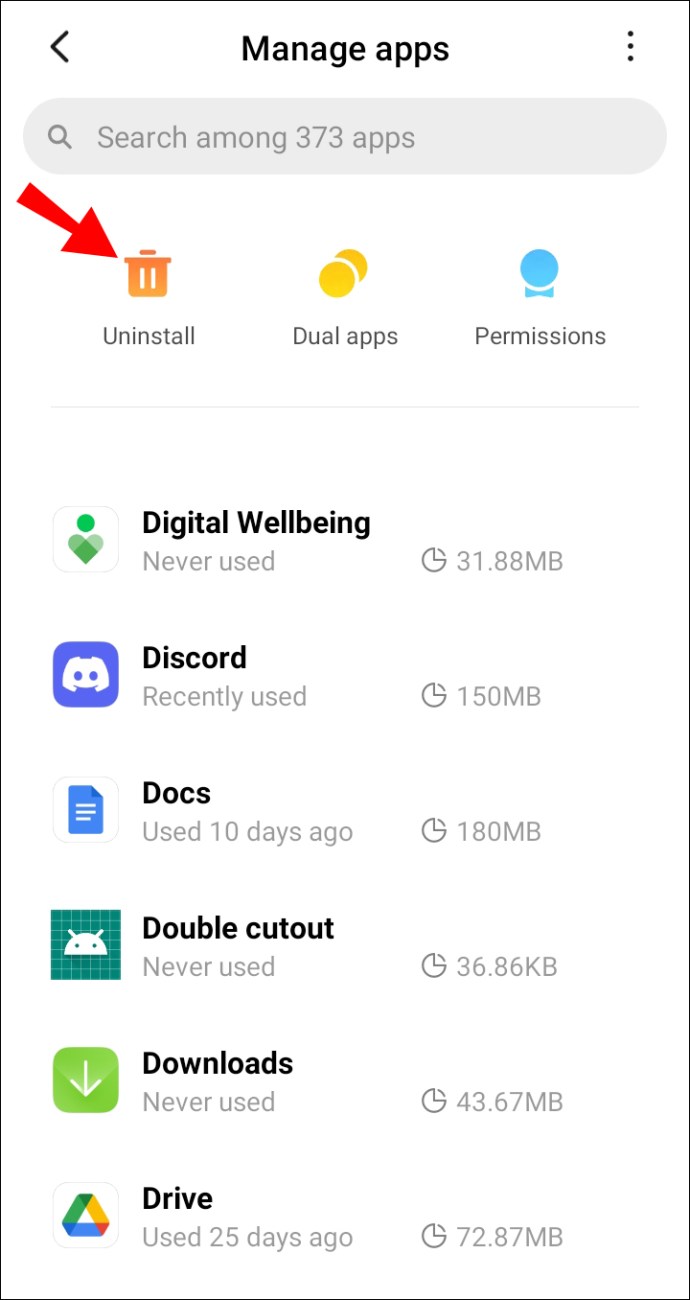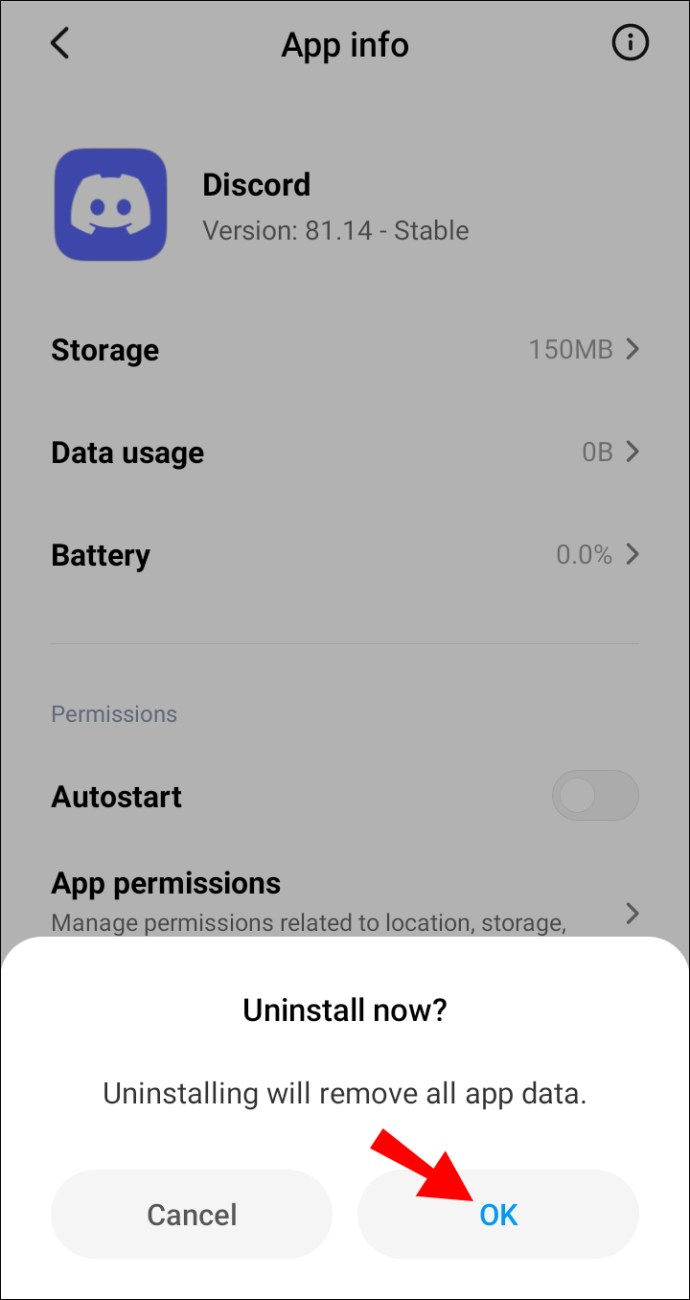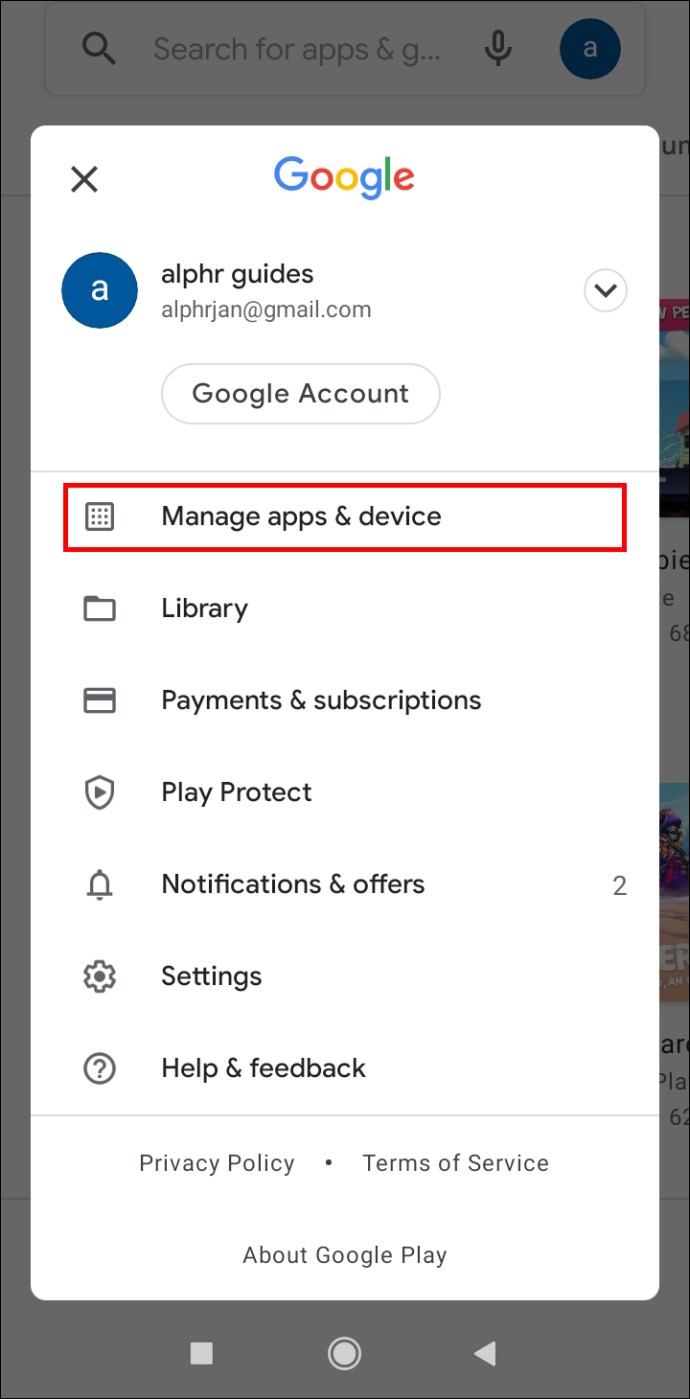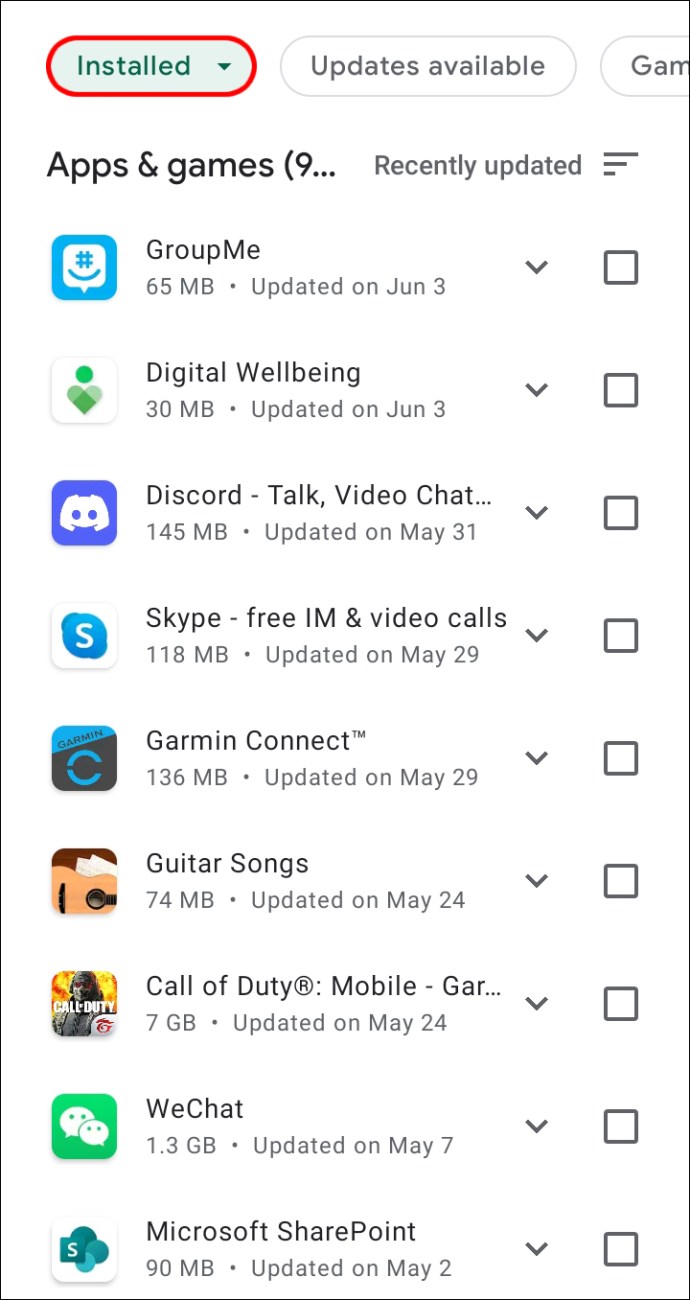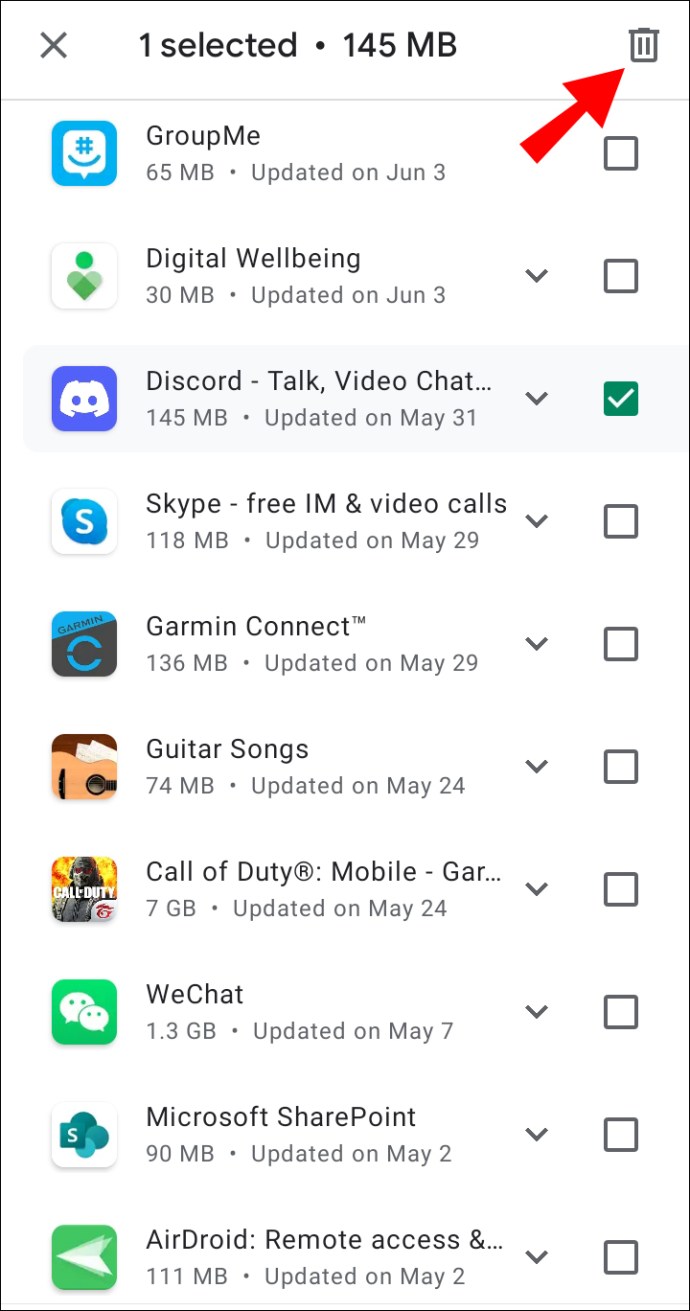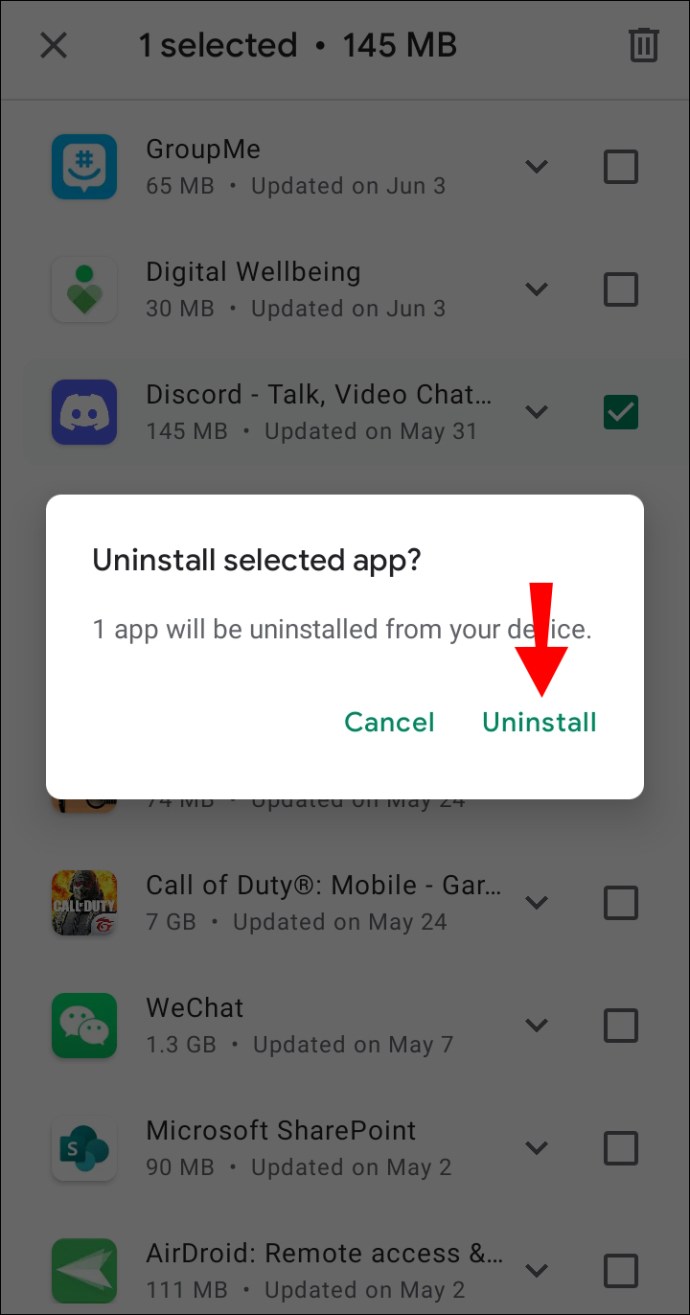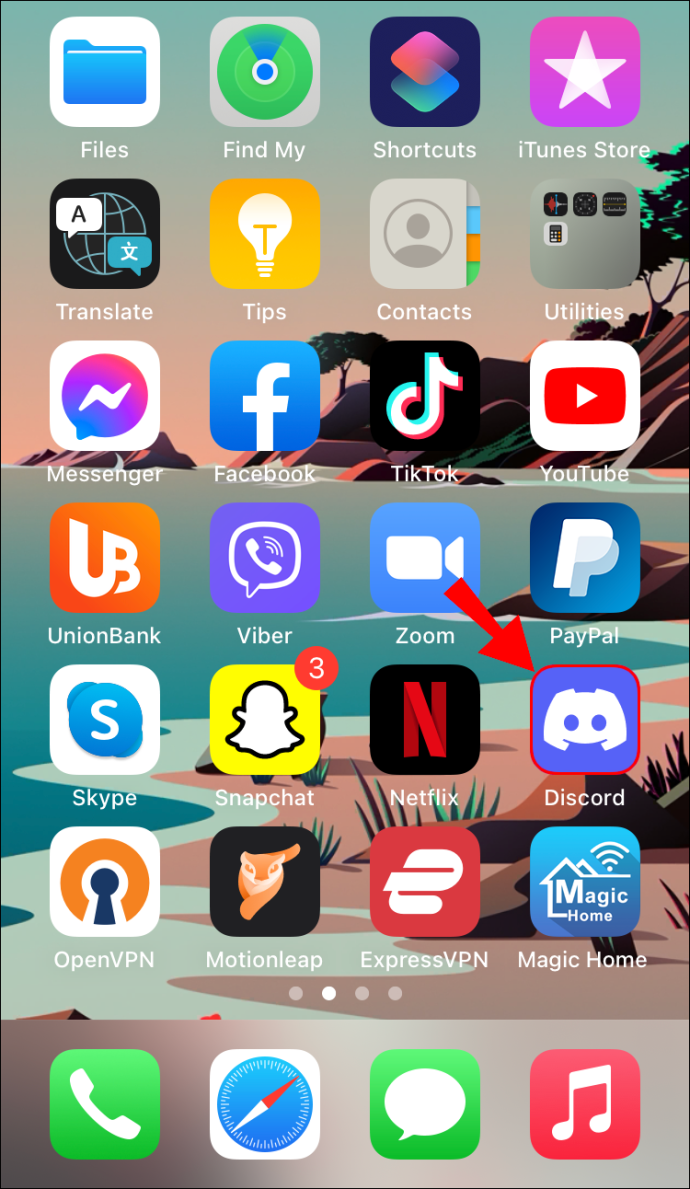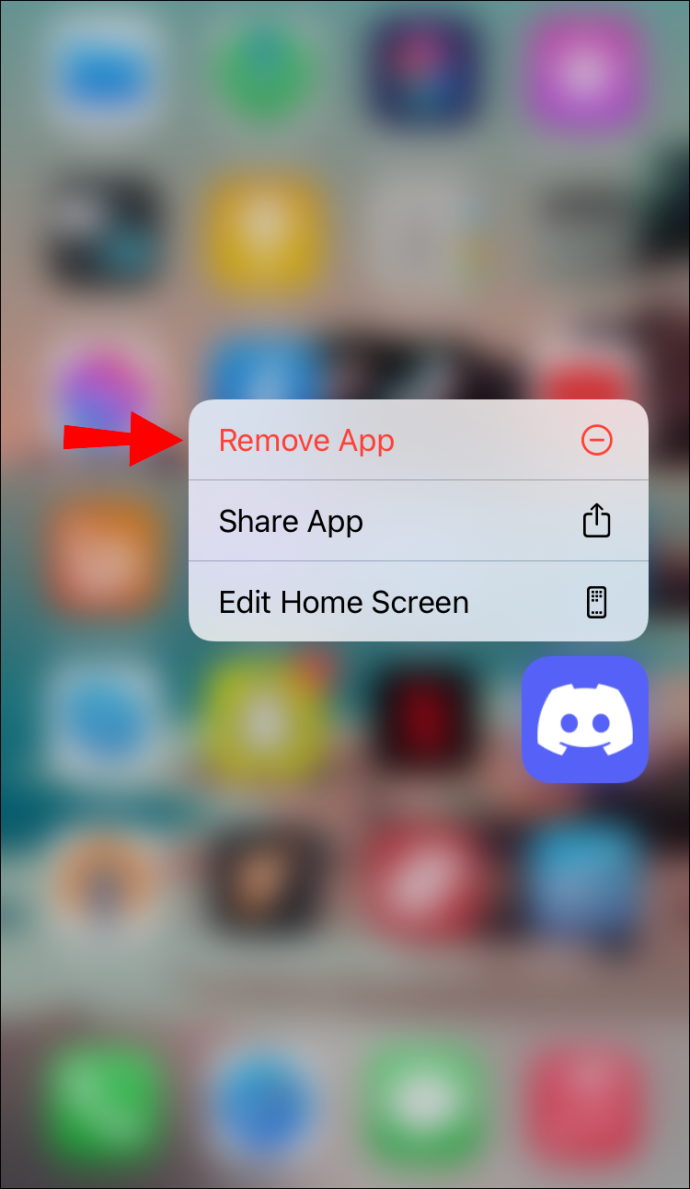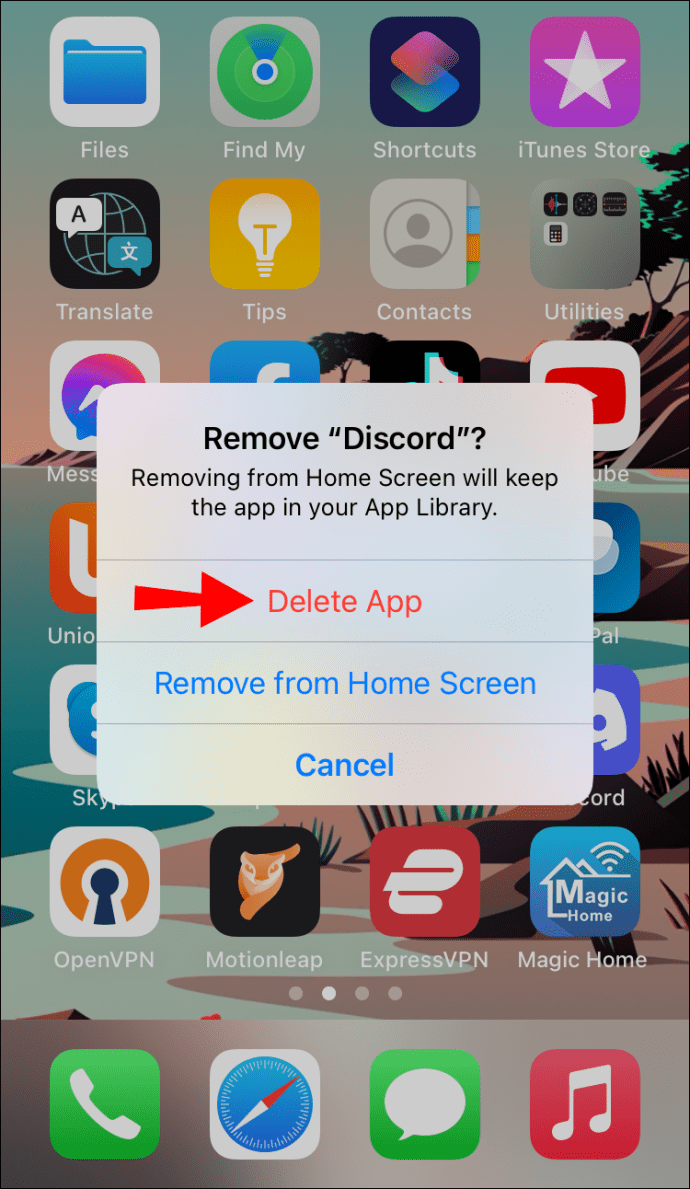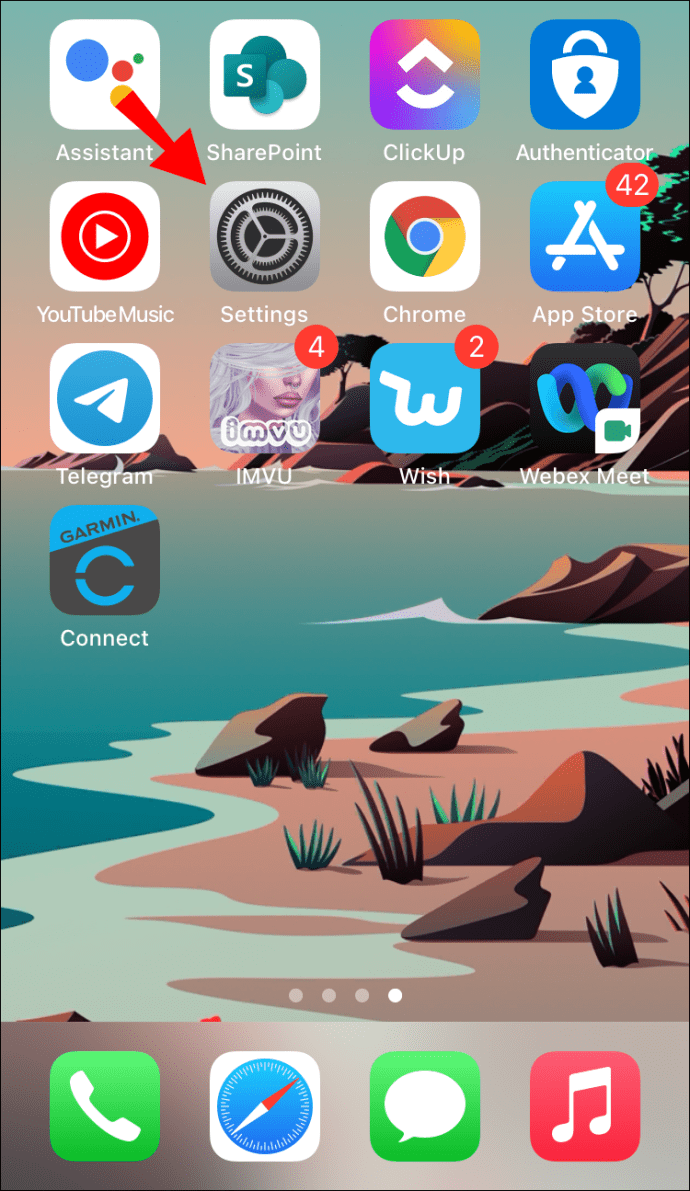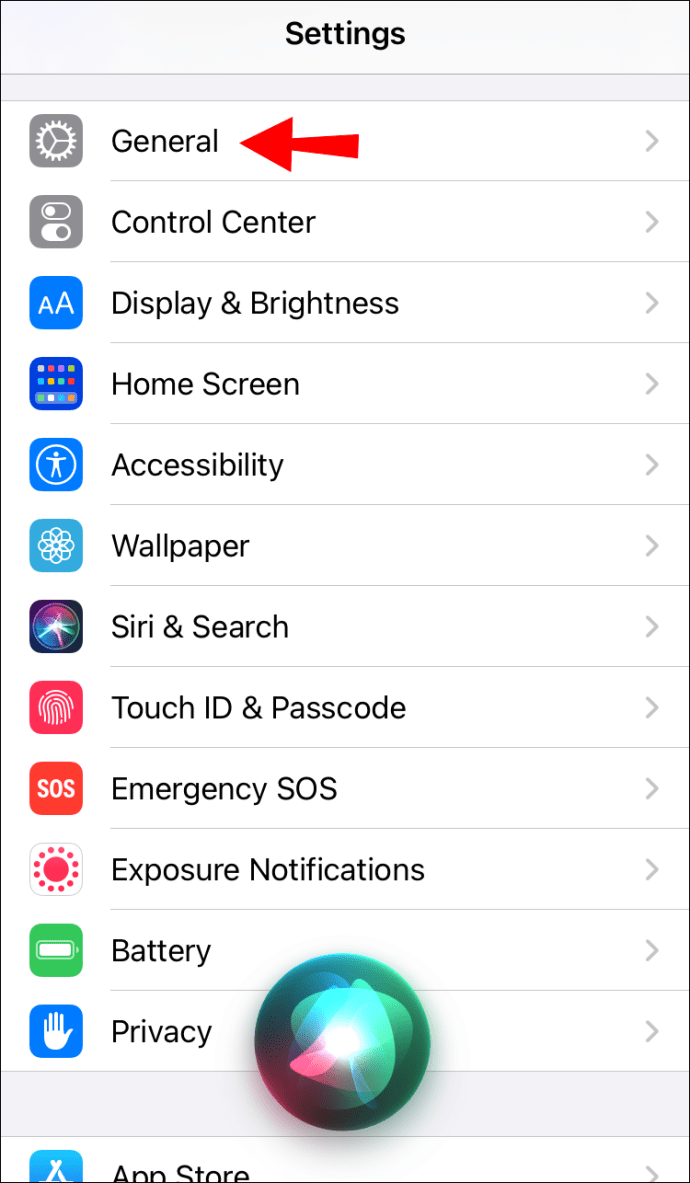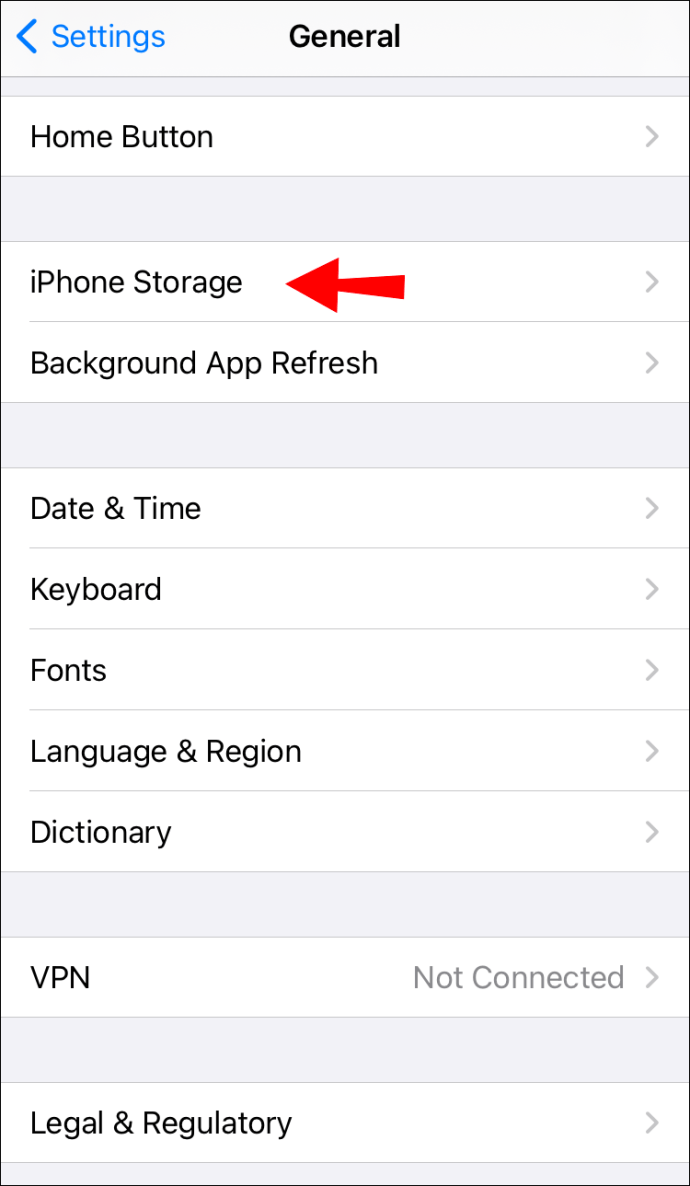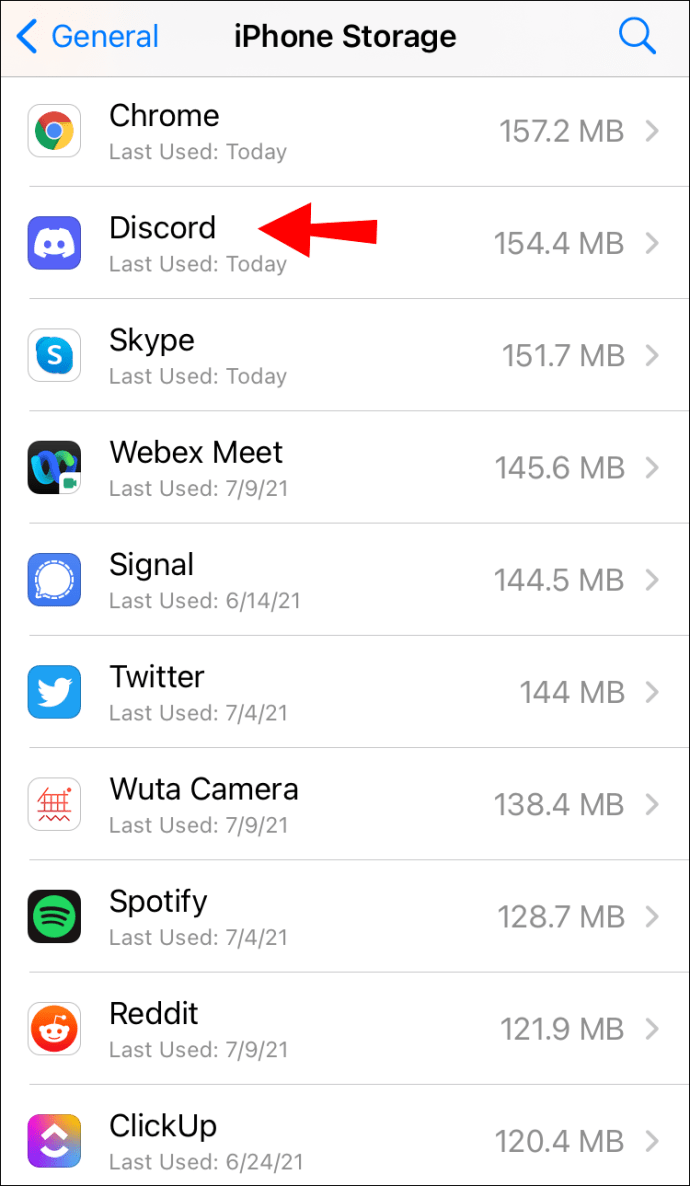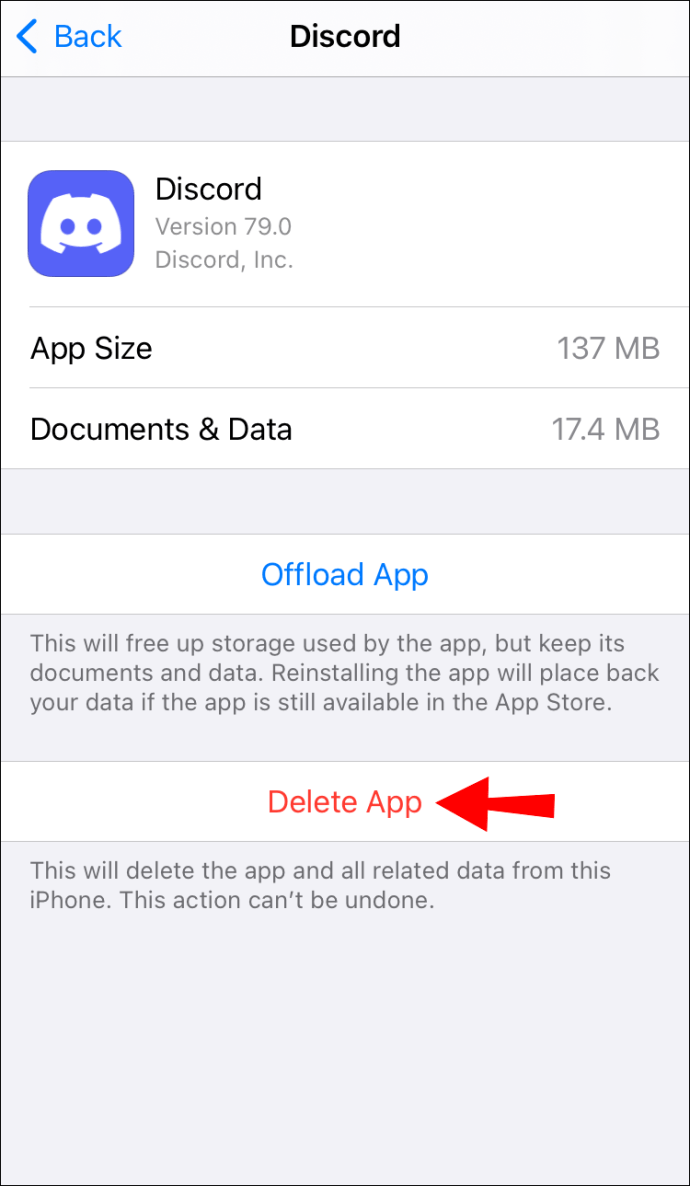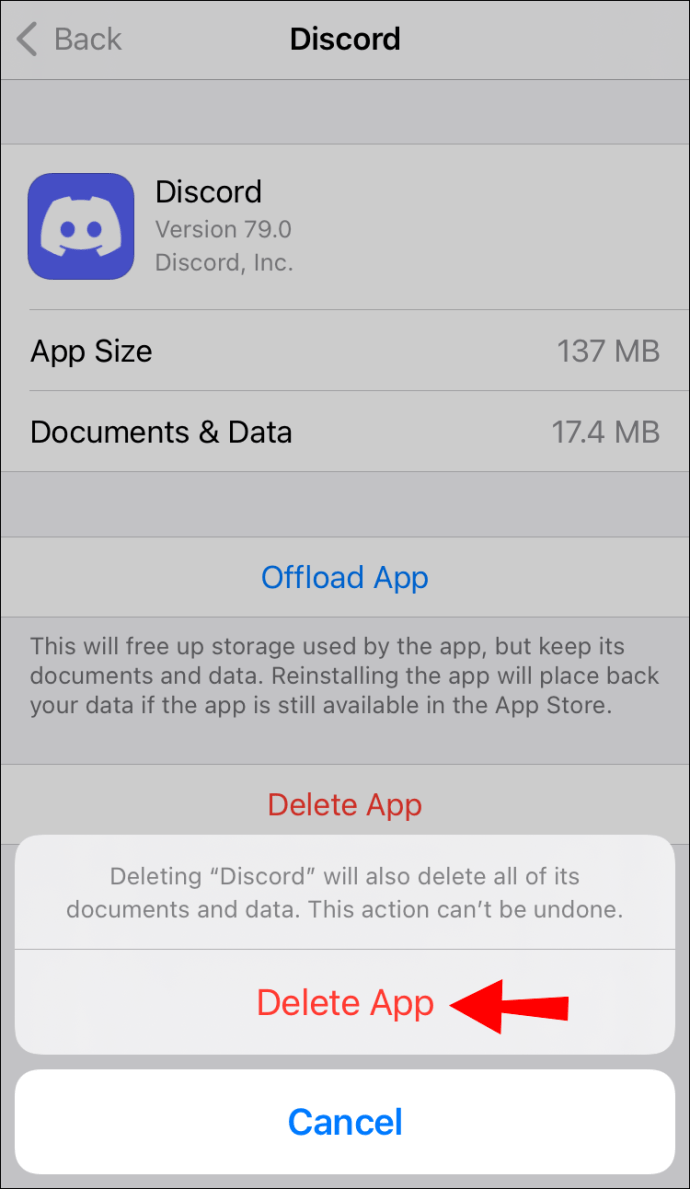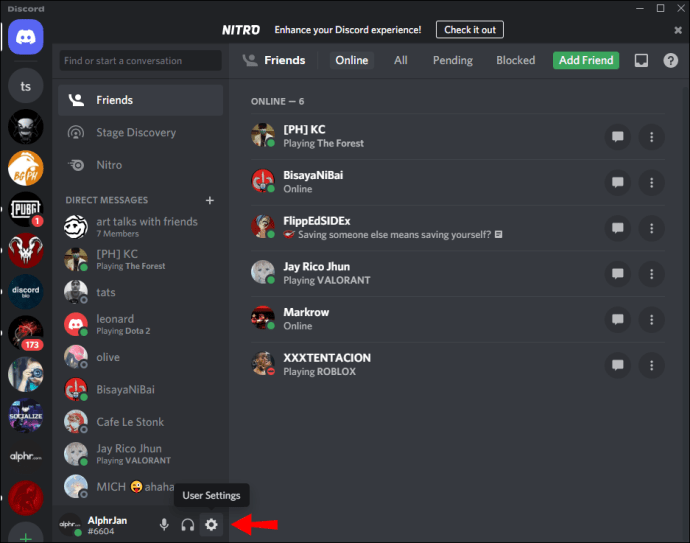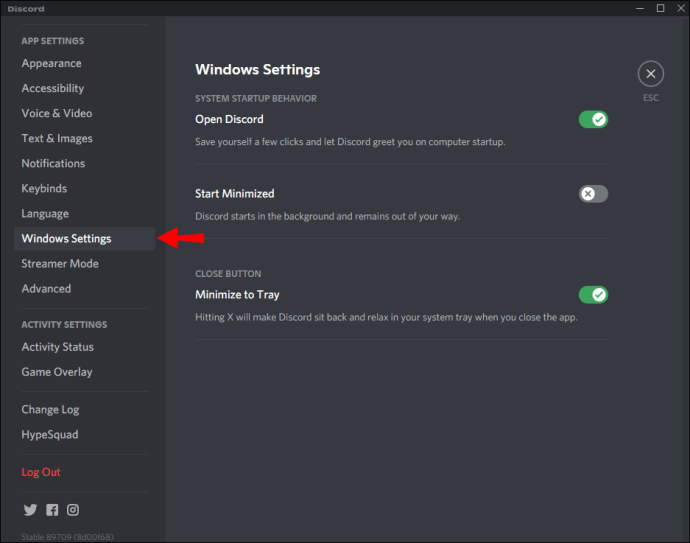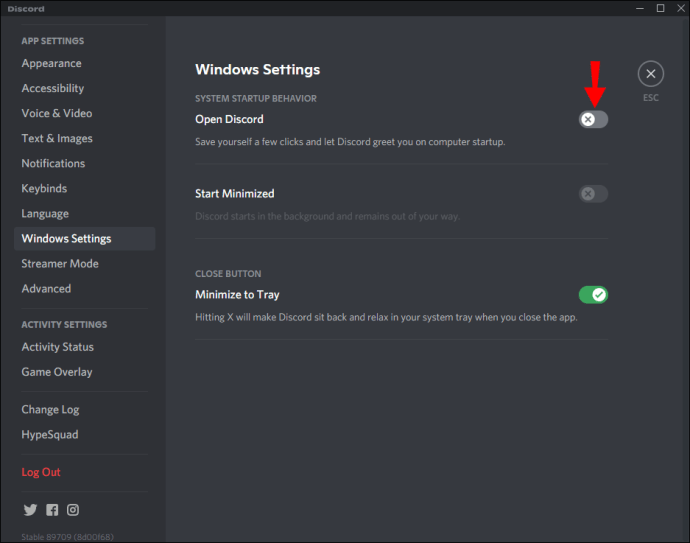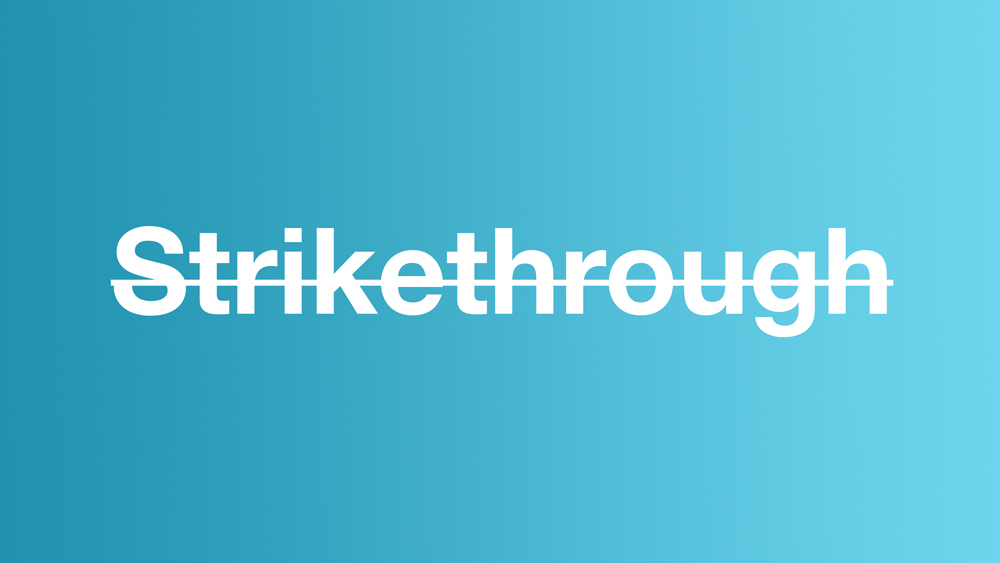Discord'u artık kullanmıyorsanız veya yeniden yüklemek istiyorsanız, atmanız gereken ilk mantıklı adım, uygulamayı cihazınızdan kaldırmaktır. Discord'u hangi cihazdan kaldırmak isterseniz isteyin, kaldırma işlemi birkaç hızlı adımdan fazlasını almaz. Uygulama kaldırıldıktan sonra, cihazınızda kalan tüm klasörleri ve önbelleği de kaldırmanız gerekir.

Discord'u kaldırma işlemi her cihazda farklıdır. Discord'u tabletinizden veya cep telefonunuzdan kaldırmak istiyorsanız, işlem diğer uygulamaları nasıl sileceğinizle aynıdır. Ancak, Discord'u PC'nizden kaldırmak istiyorsanız, birkaç ek adım gerekir.
Bir bilgisayarda Discord Nasıl Kaldırılır Mac
Mac'inizde Discord'u nasıl kaldırabileceğiniz aşağıda açıklanmıştır. Uygulamayı kaldırmadan önce, kaldırma işlemini yavaşlatabileceğinden arka planda çalışmadığından emin olun.
- “Uygulamalar” klasörünü açmak için “Shift + Command + A” tuşlarına basın.
- “Uygulamalar” klasöründe Discord'u bulun ve tıklayın.
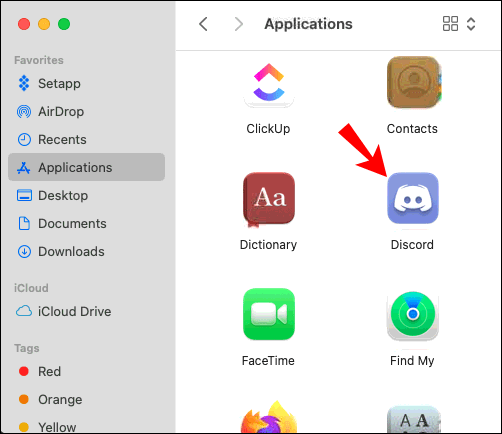
- Simgeyi ekranınızın sol alt köşesindeki çöp kutusuna sürükleyin.
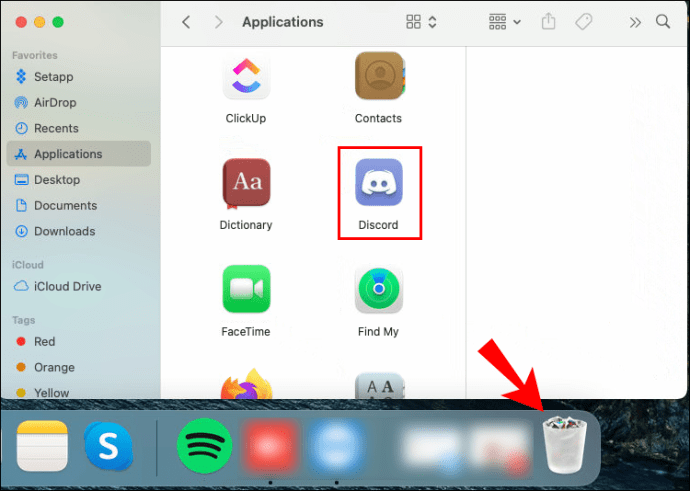
- Kaldırdığınızda, "Çöp Kutusunu Boşalt"ı tıklayın.
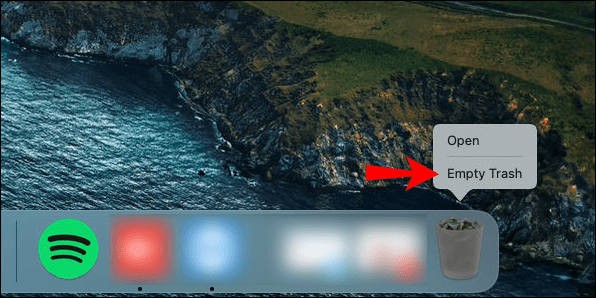
Henüz bitirmedin. Discord'u kaldırdıktan sonra, kalan önbelleği veya dosyaları da kaldırmanız gerekir. İşte nasıl yapıldığı:
- Finder uygulamasını başlatın.
- Üst araç çubuğunda "Git" e tıklayın.
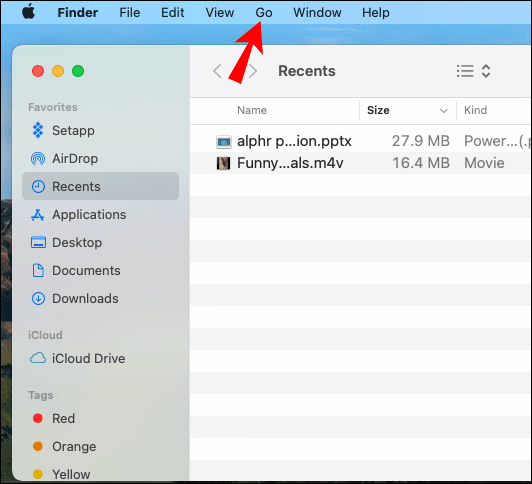
- Açılır menüde “Klasöre Git…” öğesini bulun.
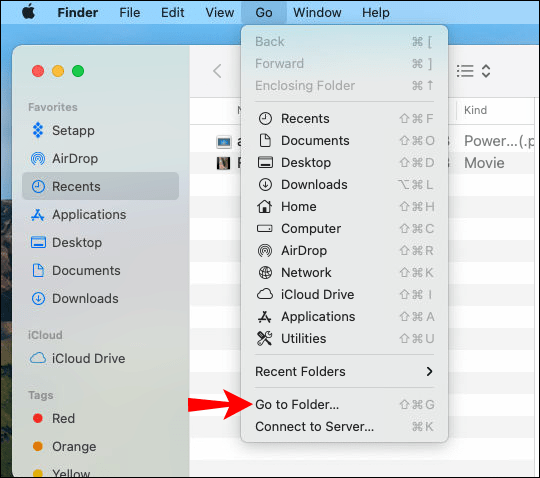
- Açılır sekmede “~/Library” yazın ve “Git”e tıklayın.
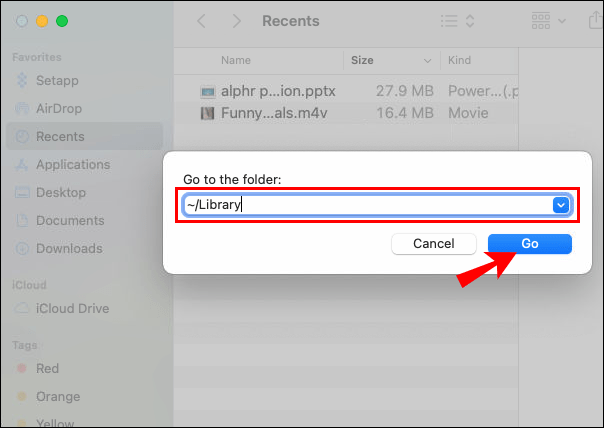
- Kalan önbelleği farklı klasörlerde arayabilirsiniz. Yazın "
~/Library/Caches” veya “~/Library/Application Support.”
Herhangi bir Discord klasörü bulursanız, üzerlerine tıklayın ve Discord uygulamasında yaptığınız gibi çöp kutusuna sürükleyin.
Discord Nasıl Kaldırılır Windows 10
Discord'u Windows 10'dan kaldırmak genellikle üç adımdan oluşur. Öncelikle, uygulamayı Görev Yöneticisi'nde devre dışı bırakmanız ve ardından uygulamayı kaldırma işlemi yapmanız gerekir. İşiniz bittiğinde, uygulamanın bıraktığı kalan önbelleği de kaldırmanız gerekir.
Görev Yöneticisi'nde Discord'u nasıl devre dışı bırakacağınız aşağıda açıklanmıştır.
- Görev Yöneticisini başlatmak için klavyenizdeki "Ctrl + Shift + Esc" tuşlarına basın.
- Üst araç çubuğundaki “Başlangıç” sekmesine tıklayın.
- Discord'u bulun ve vurgulayın.
- Ekranınızın sol alt köşesindeki “Devre Dışı Bırak” seçeneğine gidin.
Bir sonraki adım, Discord'u bilgisayarınızdan doğrudan kaldırmaktır. İşte nasıl yapıldığı:
- Ekranınızın sağ alt köşesindeki "Başlat" a gidin.
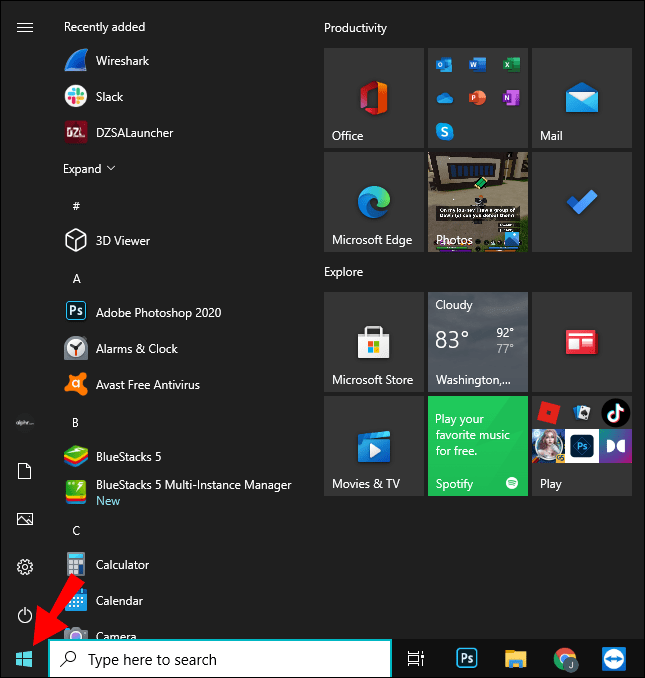
- Sol kenar çubuğundaki "Ayarlar" üzerine tıklayın.
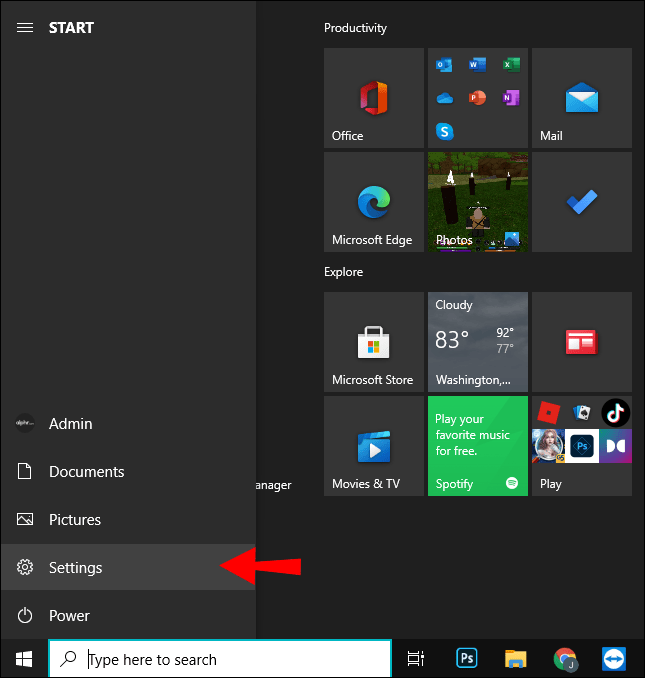
- "Uygulamalar"ı seçin ve ardından "Uygulamalar ve özellikler"e gidin.
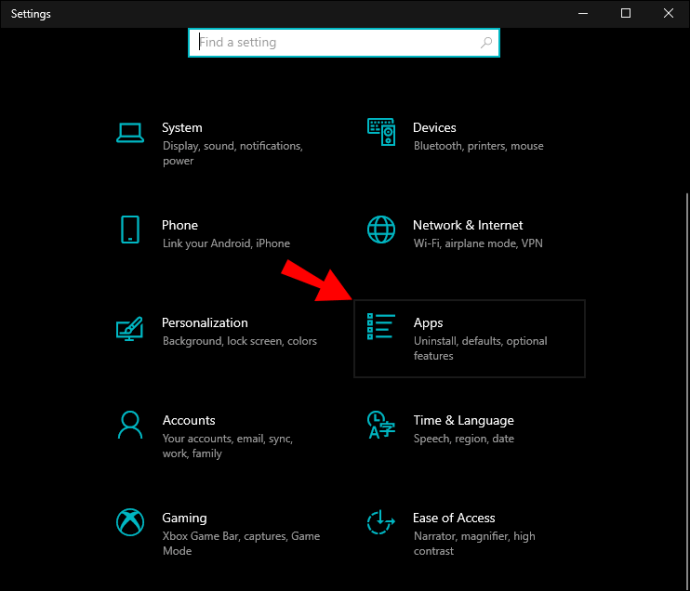
- Listede Discord'u bulana kadar aşağı kaydırın.
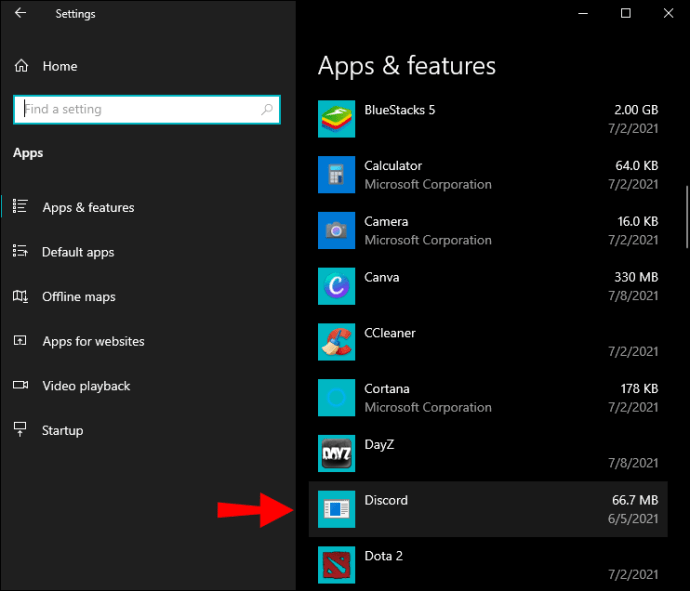
- Discord'a tıklayın ve “Kaldır” a gidin.
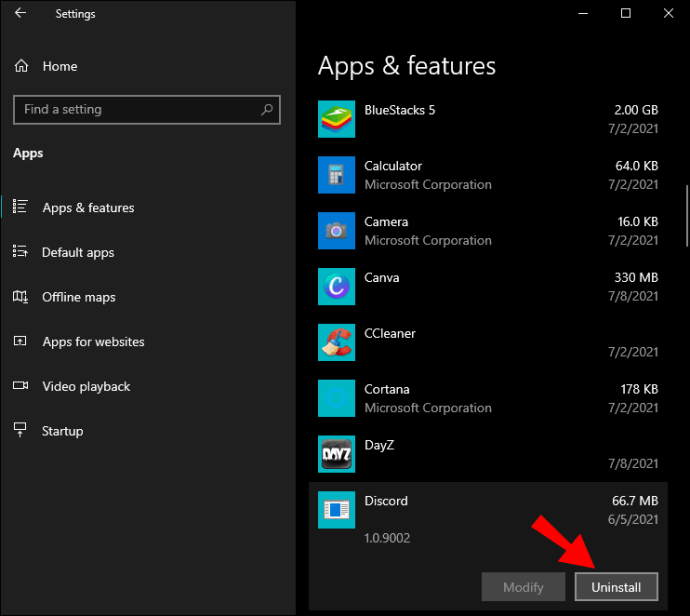
- Tekrar “Kaldır”ı seçin.
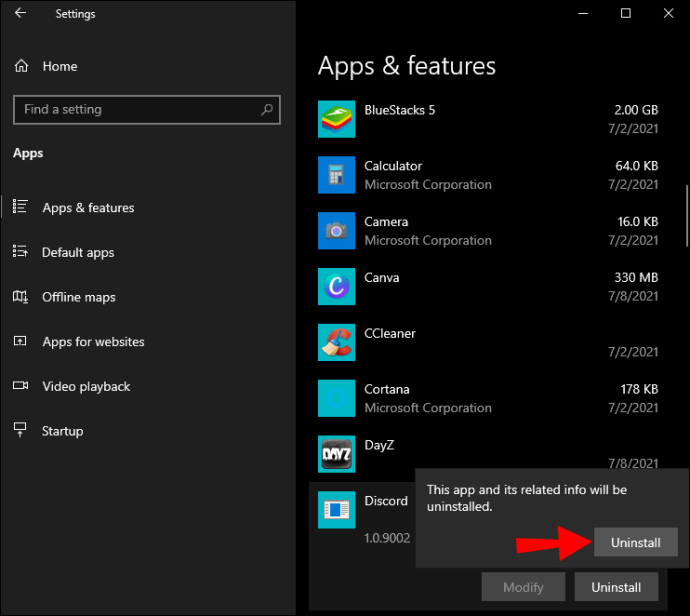
Yapmanız gereken son şey, Discord'dan kalan önbelleği silmek. Nasıl olduğunu öğrenmek için aşağıdaki adımları izleyin:
- Ekranınızın sol alt köşesindeki büyüteç simgesine gidin.
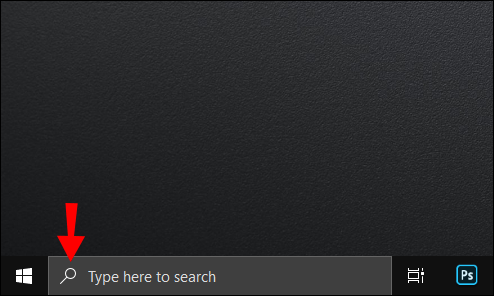
- “Dosya Gezgini Seçenekleri” yazın. Yeni bir pencere açılacaktır.
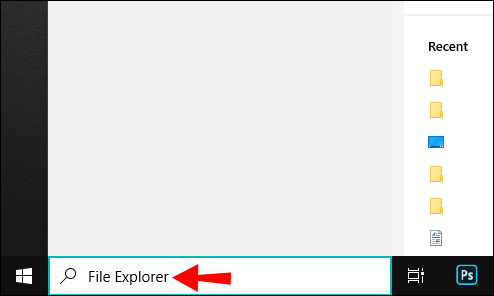
- "Görünüm" sekmesine gidin.
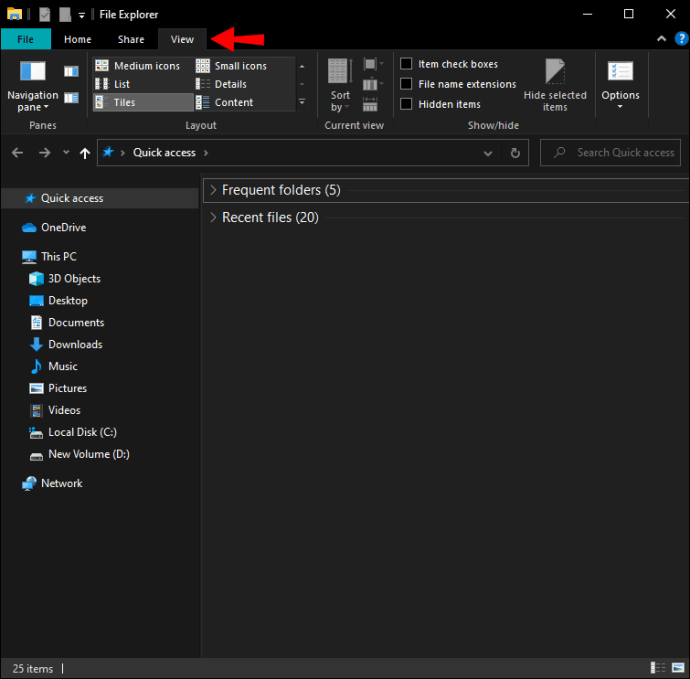
- “Gizli dosyaları, klasörleri ve sürücüleri göster” seçeneğini işaretleyin.
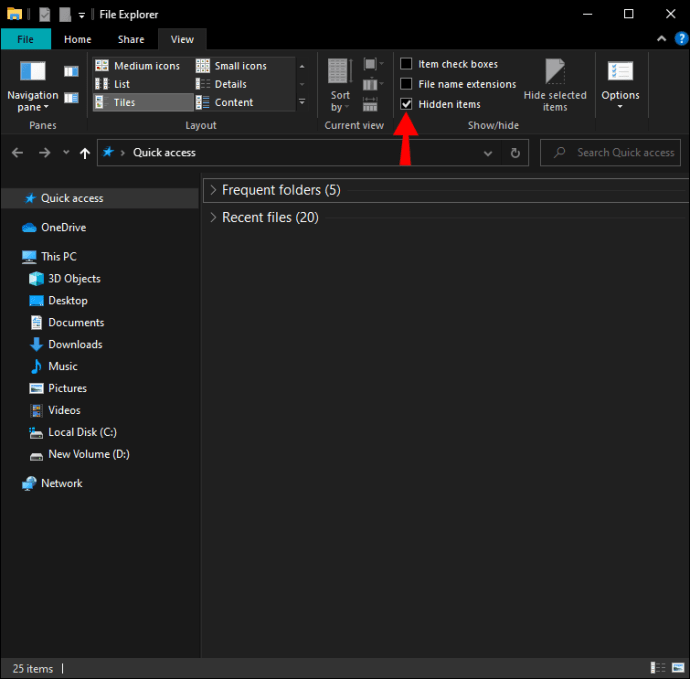
- Sekmeyi kapatın ve Yerel Disk'e (C) gidin.
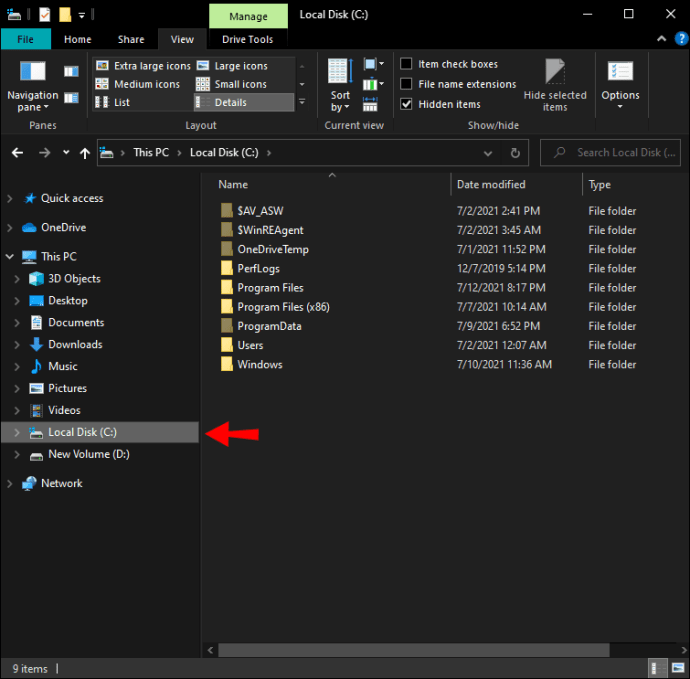
- “Kullanıcılar” klasörüne ve ardından kullanıcı adınızın bulunduğu klasöre gidin.
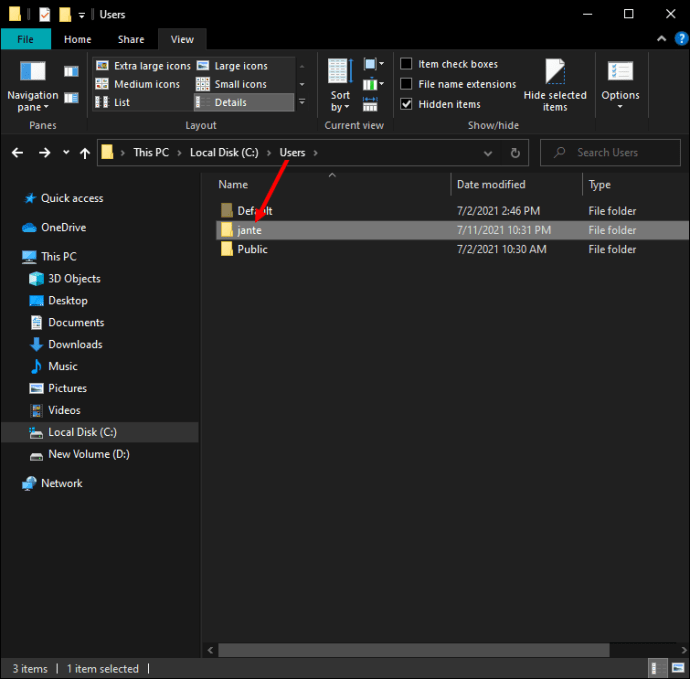
- "Uygulama verileri"ne gidin.
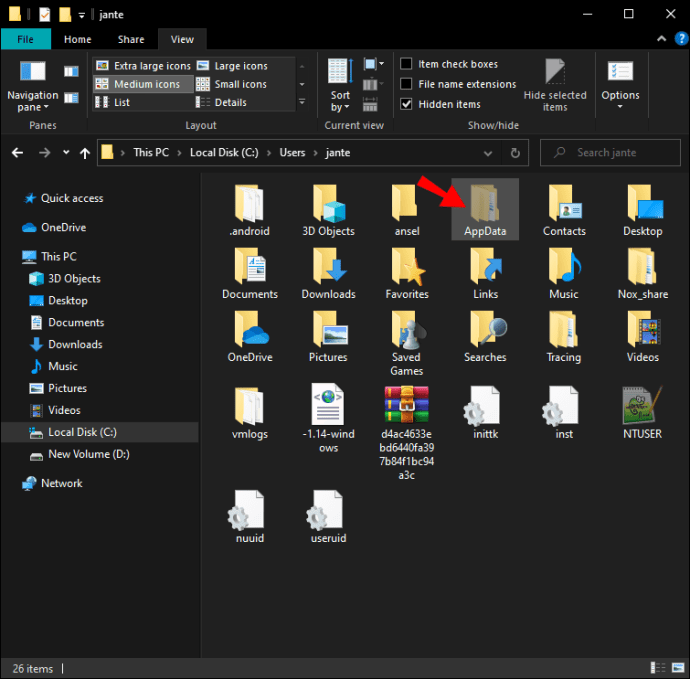
- “Local\Discord” ve “Roaming\Discord” klasörlerini bulun ve silin.
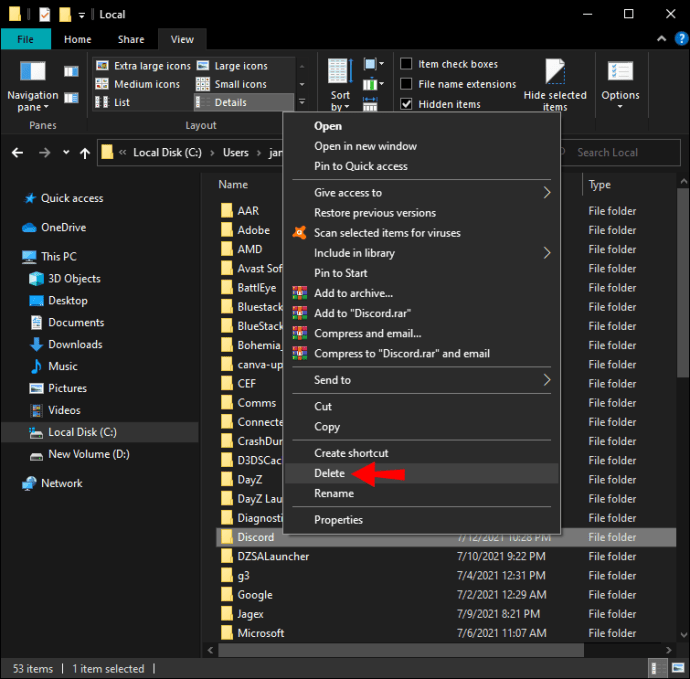
Bir bilgisayarda Discord Nasıl Kaldırılır Android Cihaz
Discord'u Android cihazınızdan silmenin birkaç yolu vardır. İlk yöntem Ayarlar ile. Nasıl olduğunu öğrenmek için aşağıdaki adımları izleyin:
- Ayarlara git."
- Menüde "Uygulamalar" öğesini bulun. Tekrar “Uygulamalar” üzerine dokunun.
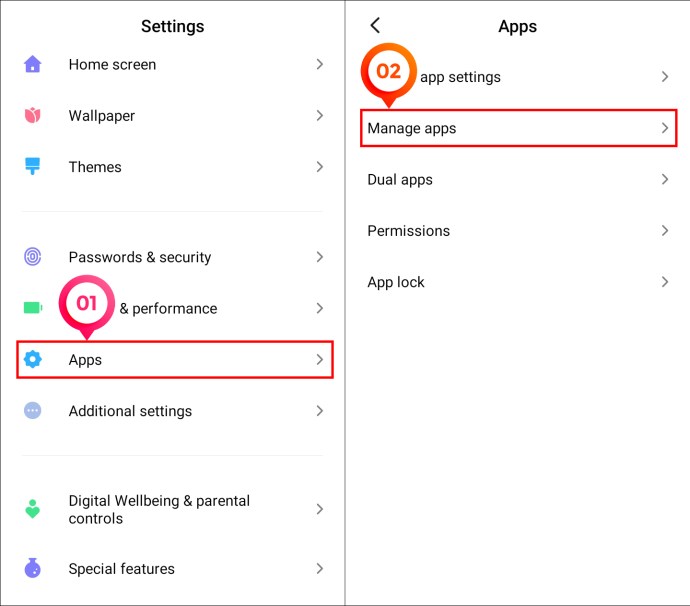
- Uygulamalar listesinde Discord'u bulun.
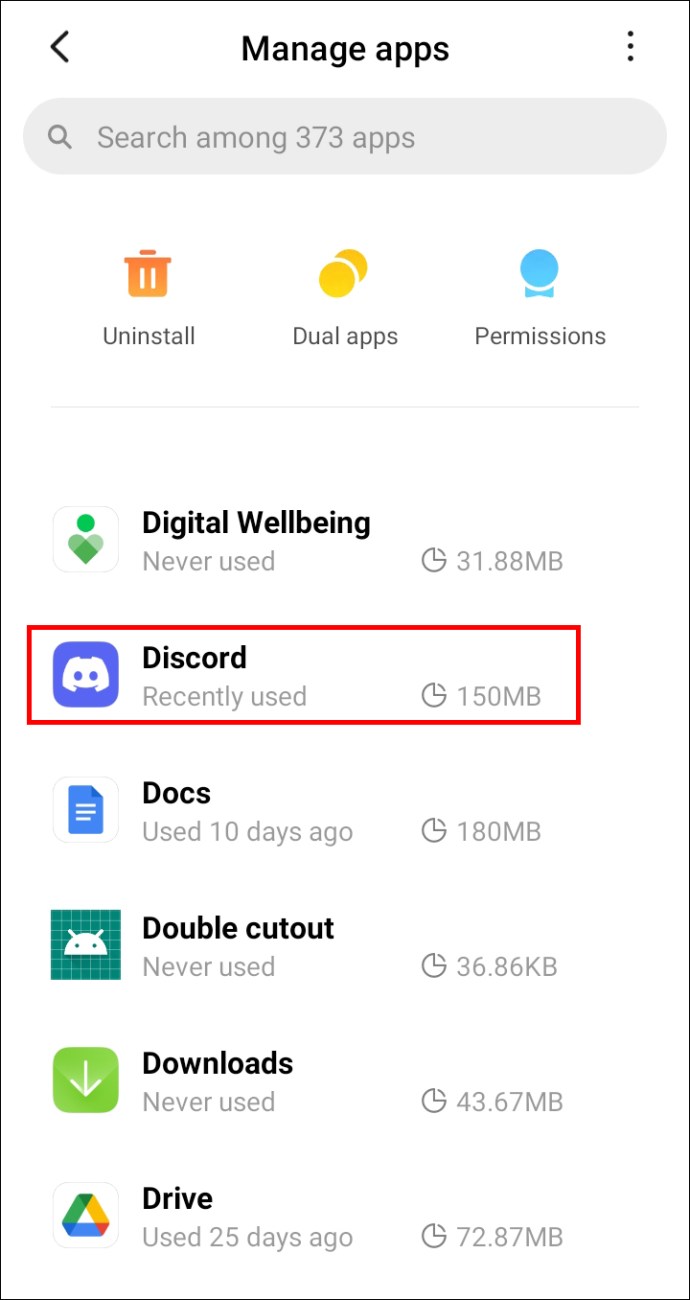
- Ekranınızın sol üst köşesindeki "Kaldır"ı seçin.
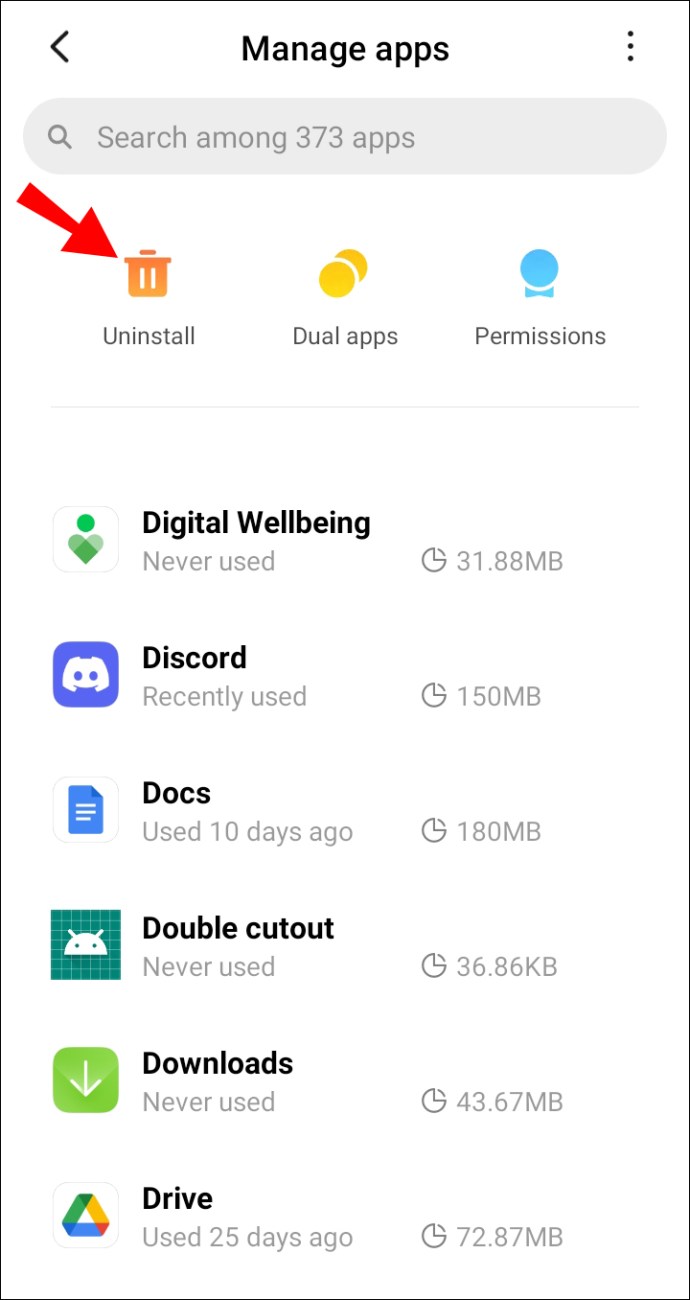
- “Tamam”a dokunarak uygulamayı silmek istediğinizi onaylayın.
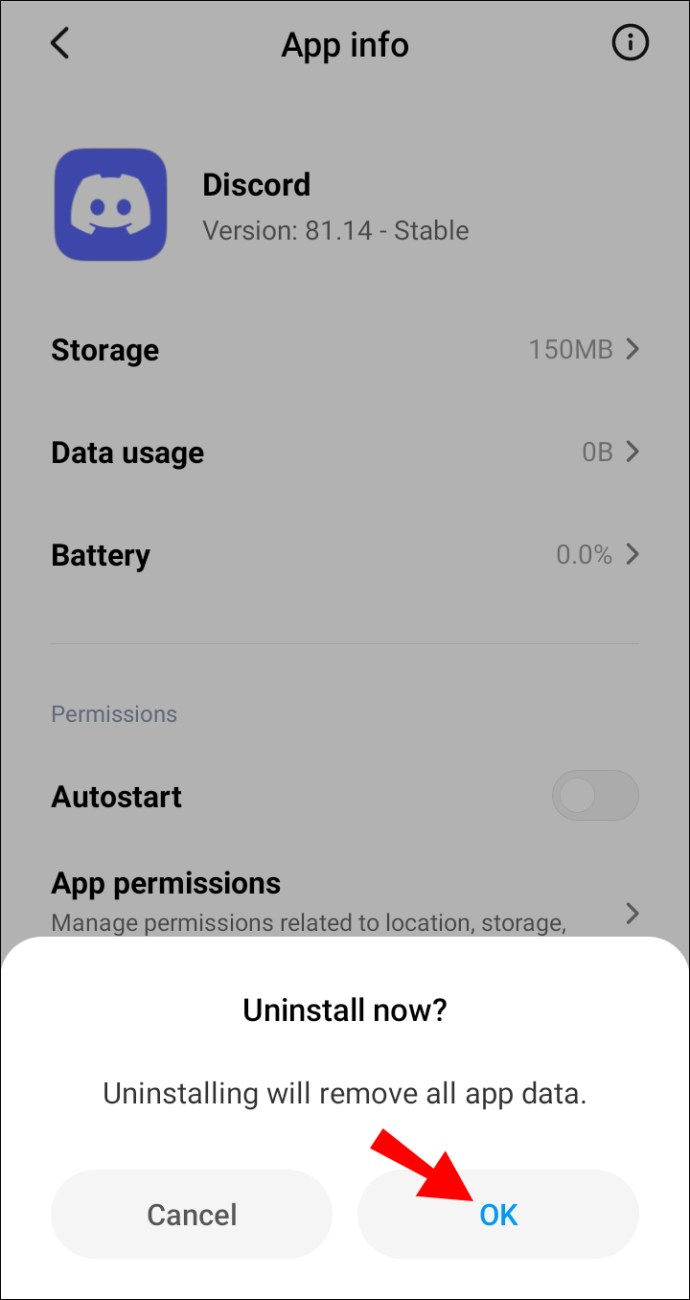
Bir Android cihazdaki uygulamaları kaldırmanın başka bir yolu da Google Play mağazanızdır. İşte nasıl yapıldığı:
- Google Play'i açın.
- Ekranınızın sağ üst köşesindeki profil resminize dokunun.
- “Uygulamaları ve Cihazı yönet”e gidin.
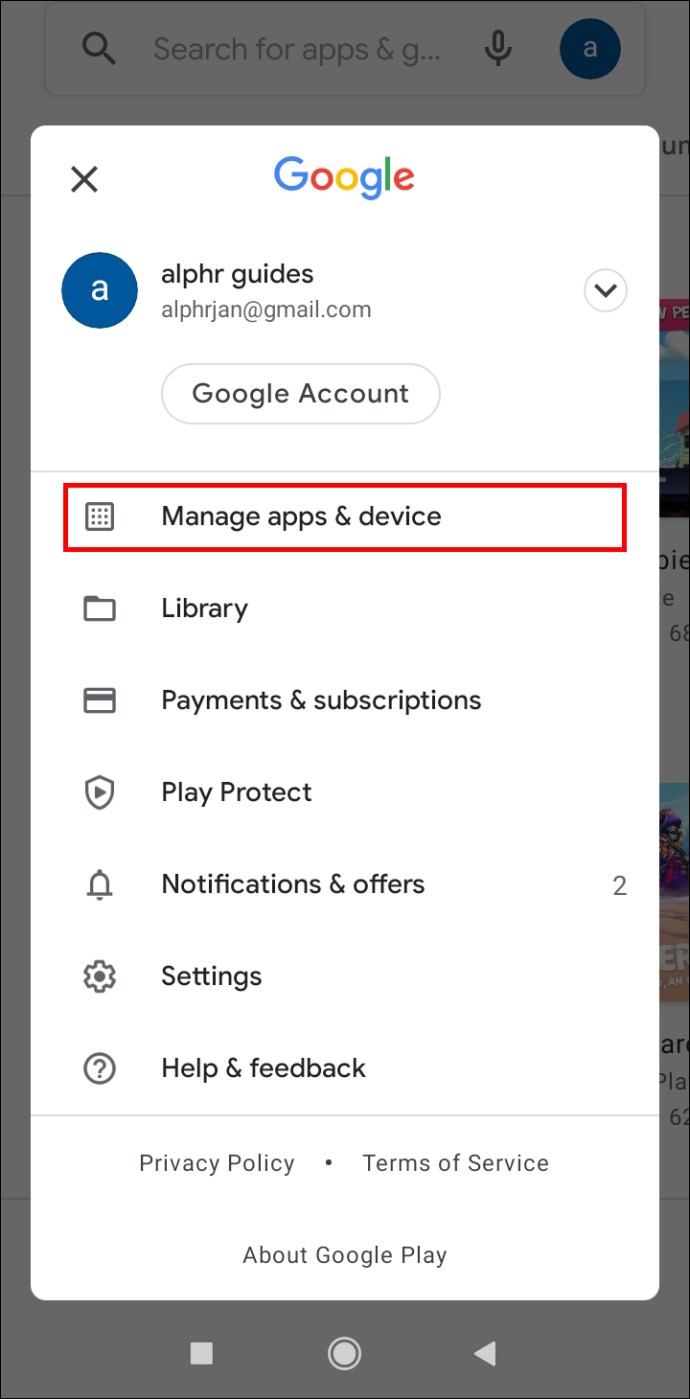
- "Yüklü" sekmesini seçin.
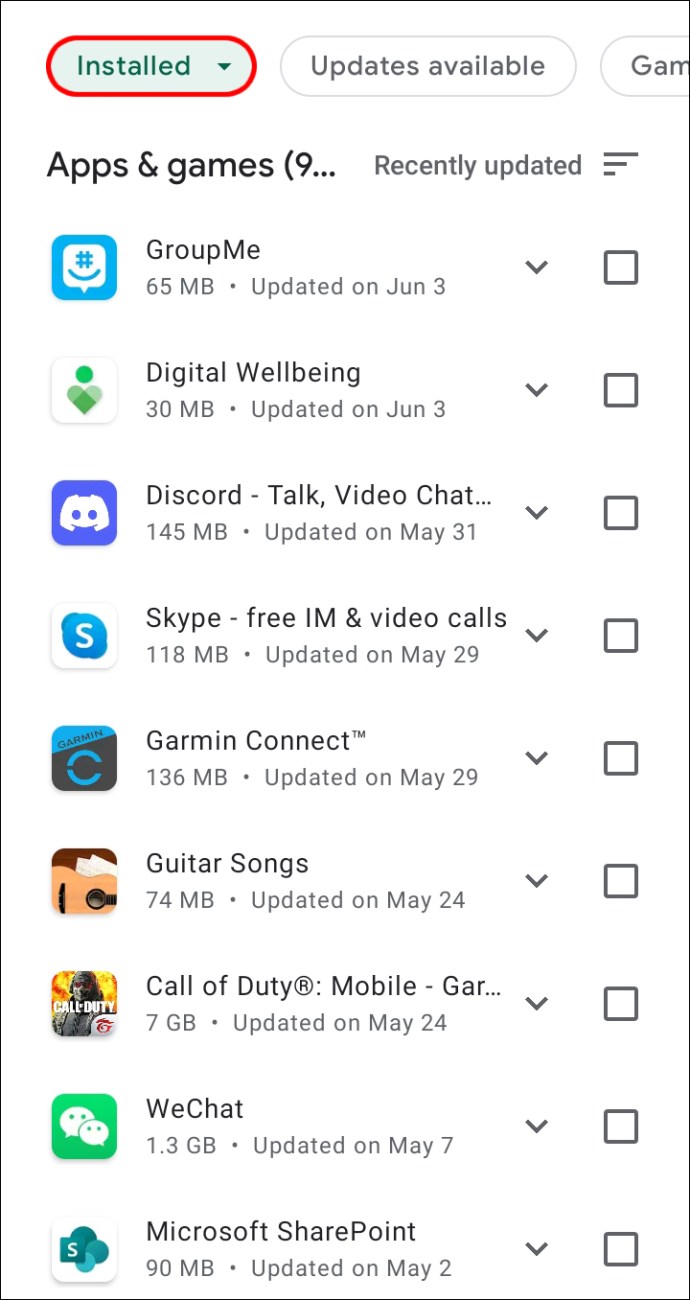
- Uygulamalar listesinde Discord'u bulun ve üzerine dokunun.
- “Kaldır” üzerine dokunun.
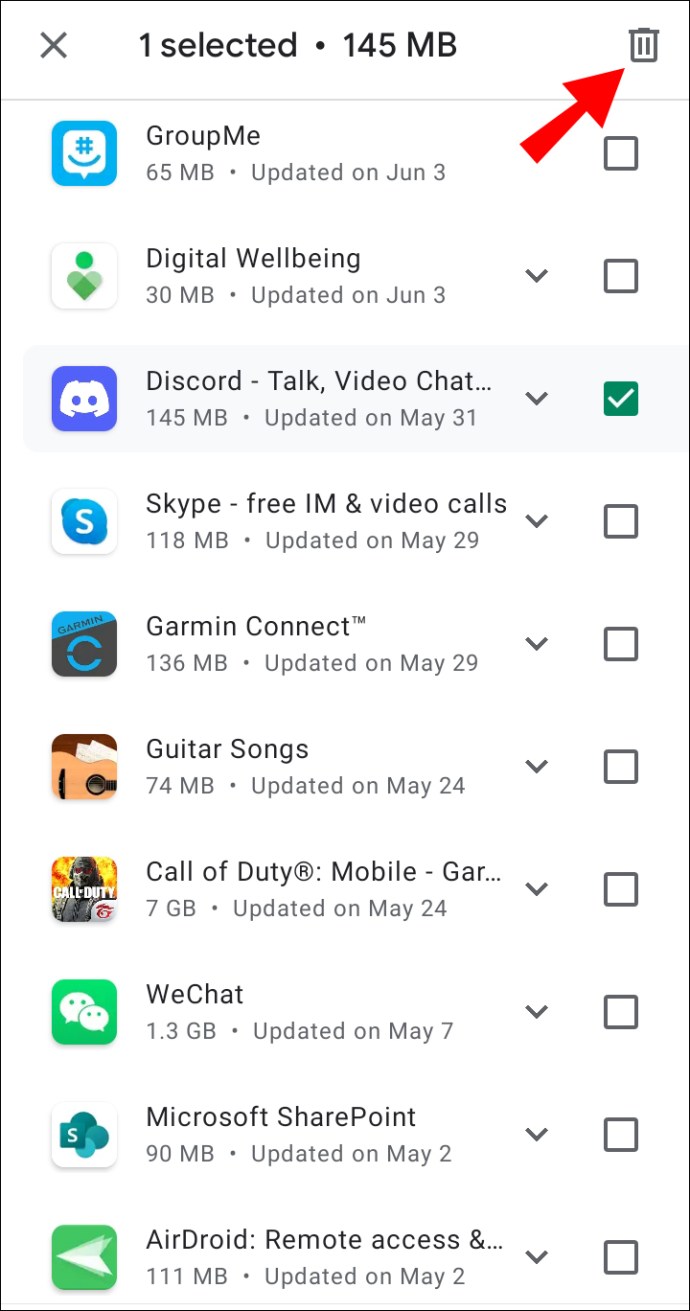
- Tekrar “Kaldır”a dokunarak onaylayın.
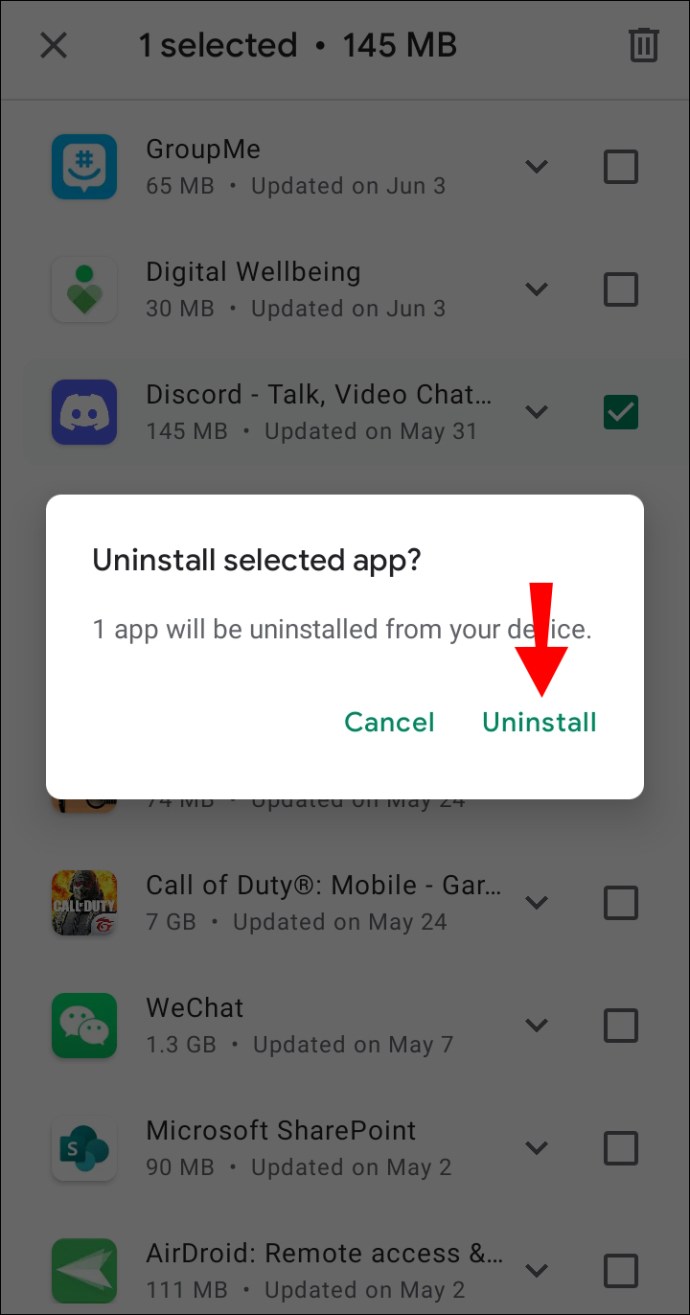
Hangi yöntemi seçtiğiniz önemli değil; her iki şekilde de birkaç saniye içinde bitmiş olacaksınız.
İPhone'da Discord Nasıl Kaldırılır
Discord'u iPhone cihazınızdan kaldırmak istiyorsanız, bunu yapmanın en kolay yolu şudur:
- Ana ekranınızda Discord'u bulun.
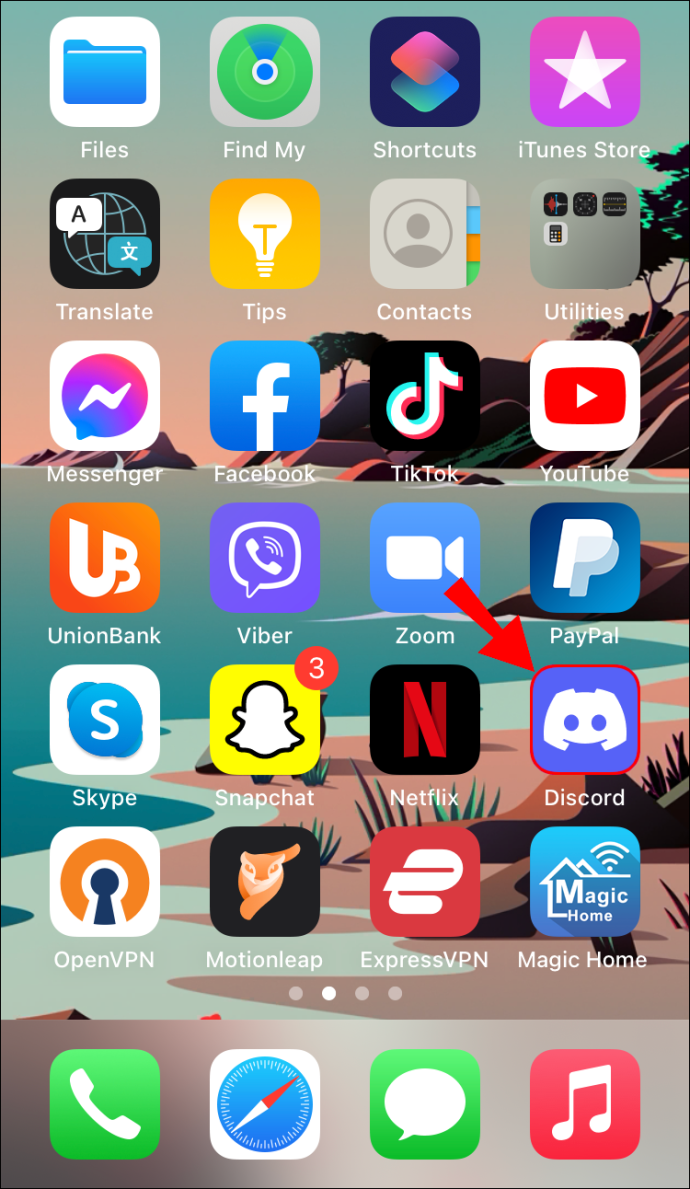
- Uygulamayı parmağınızla basılı tutun.
- “Uygulamayı Kaldır”ı seçin.
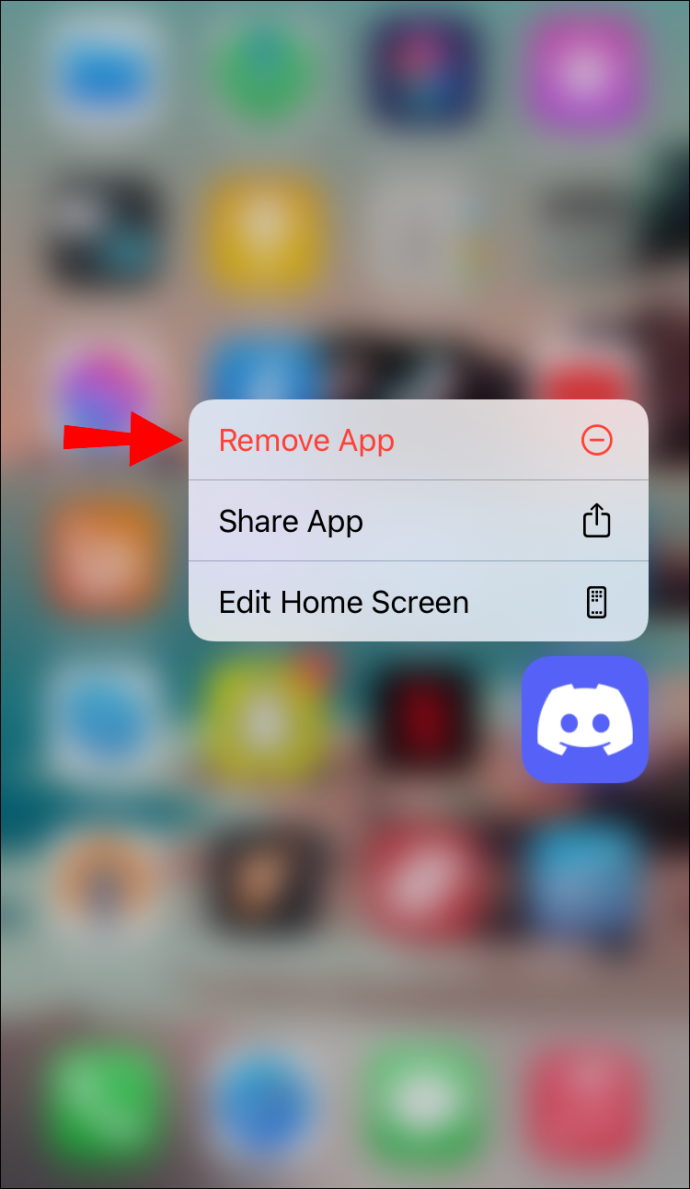
- Açılır menüde “Uygulamayı Sil” seçeneğine dokunun.
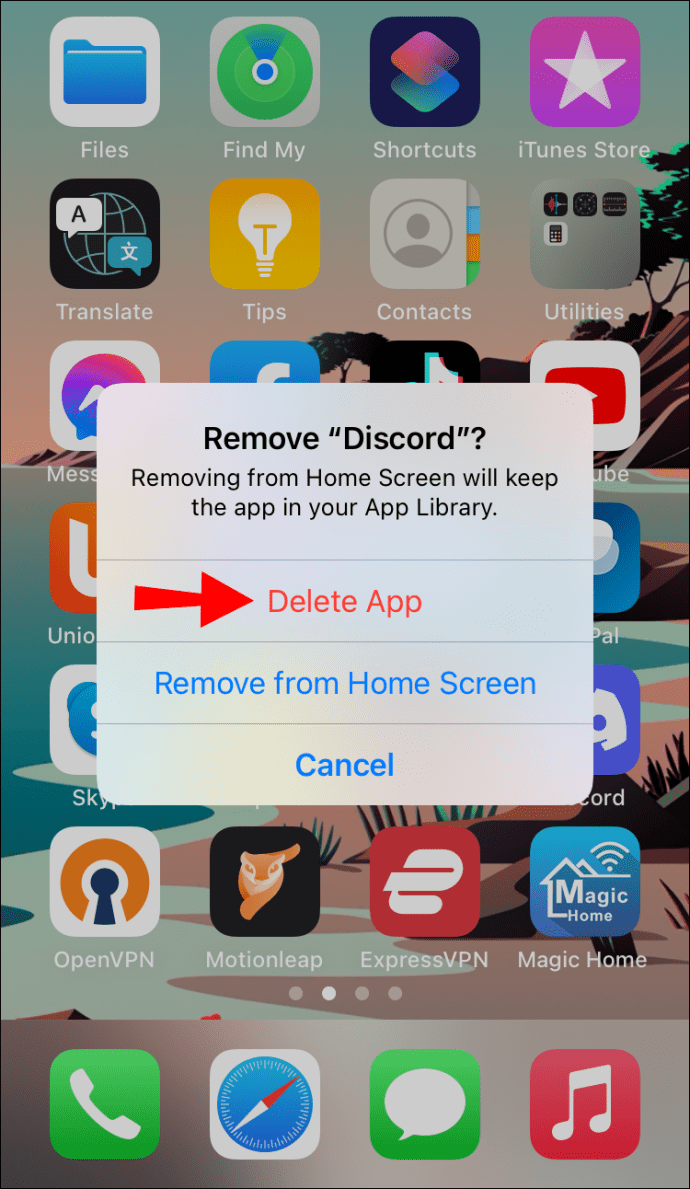
- “Sil”e dokunarak Discord'u kaldırmak istediğinizi onaylayın.
Discord'u iPhone'unuzdan kalıcı olarak silmek için aşağıdaki adımları izleyin:
- Ayarlara git."
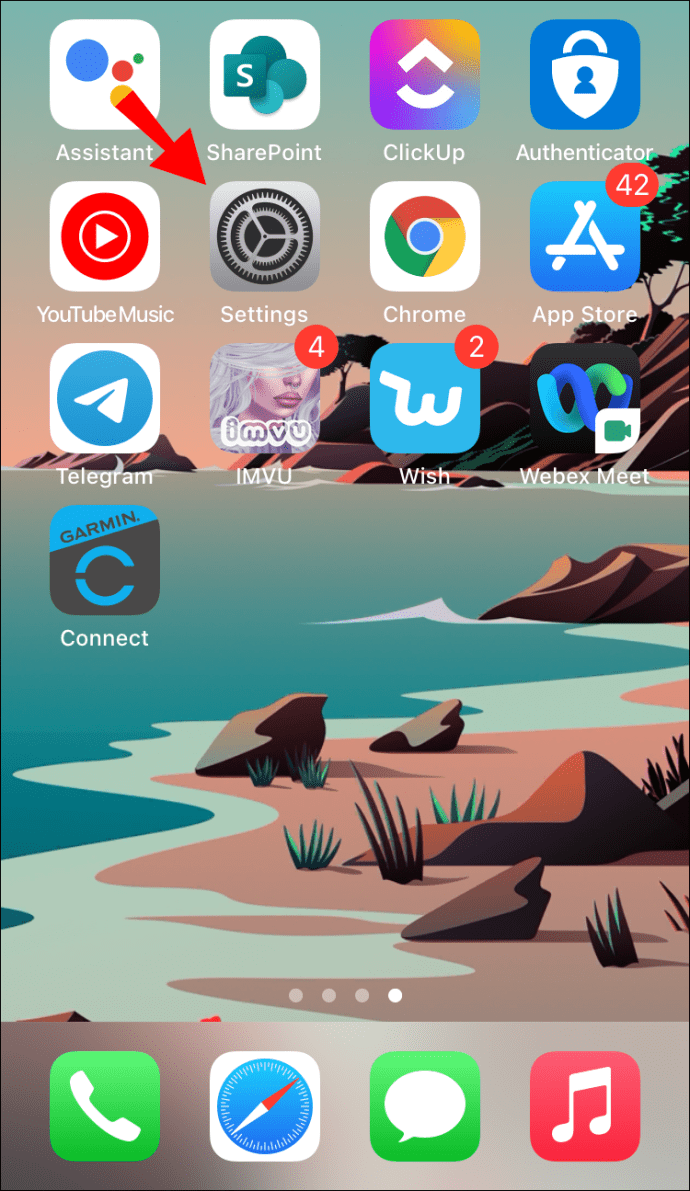
- Seçenekler listesinde "Genel" öğesini bulun.
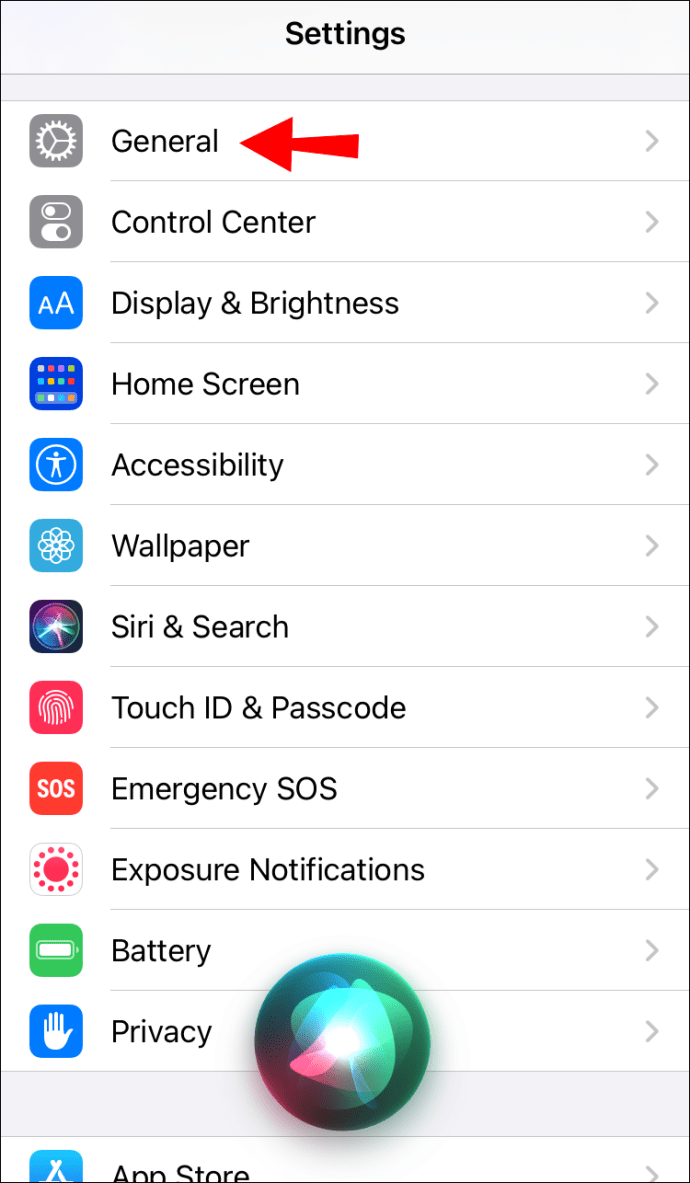
- "iPhone depolama" bölümüne gidin.
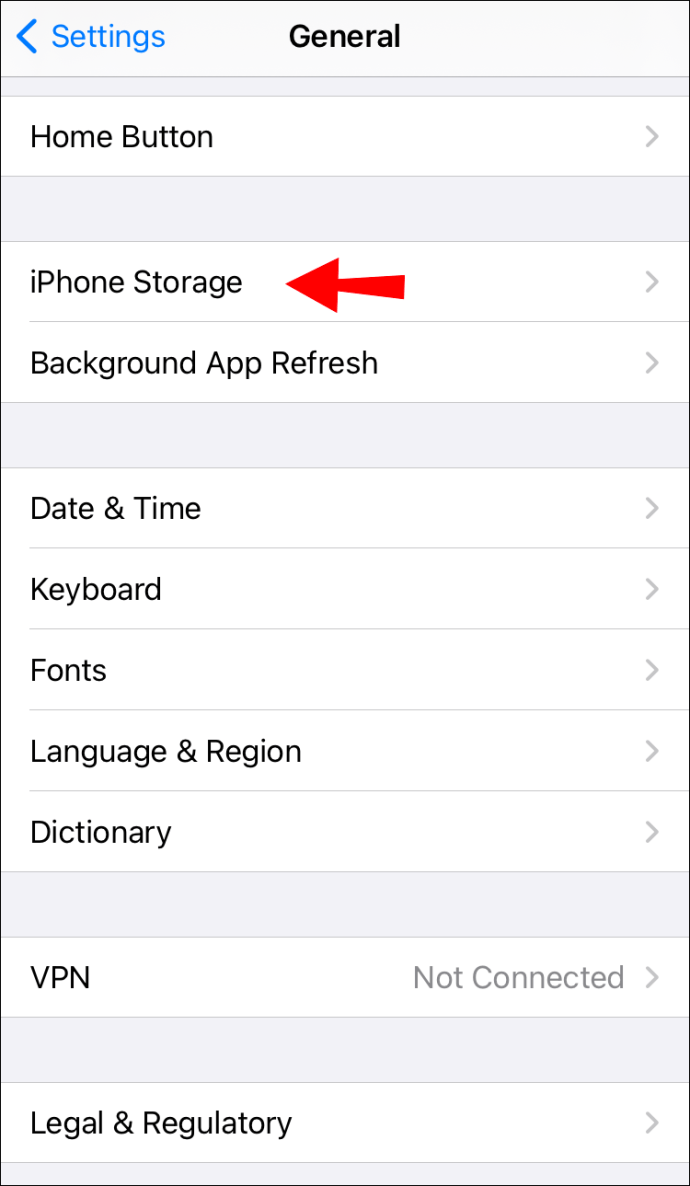
- Uygulamalar listesinde Discord'u bulun ve üzerine dokunun.
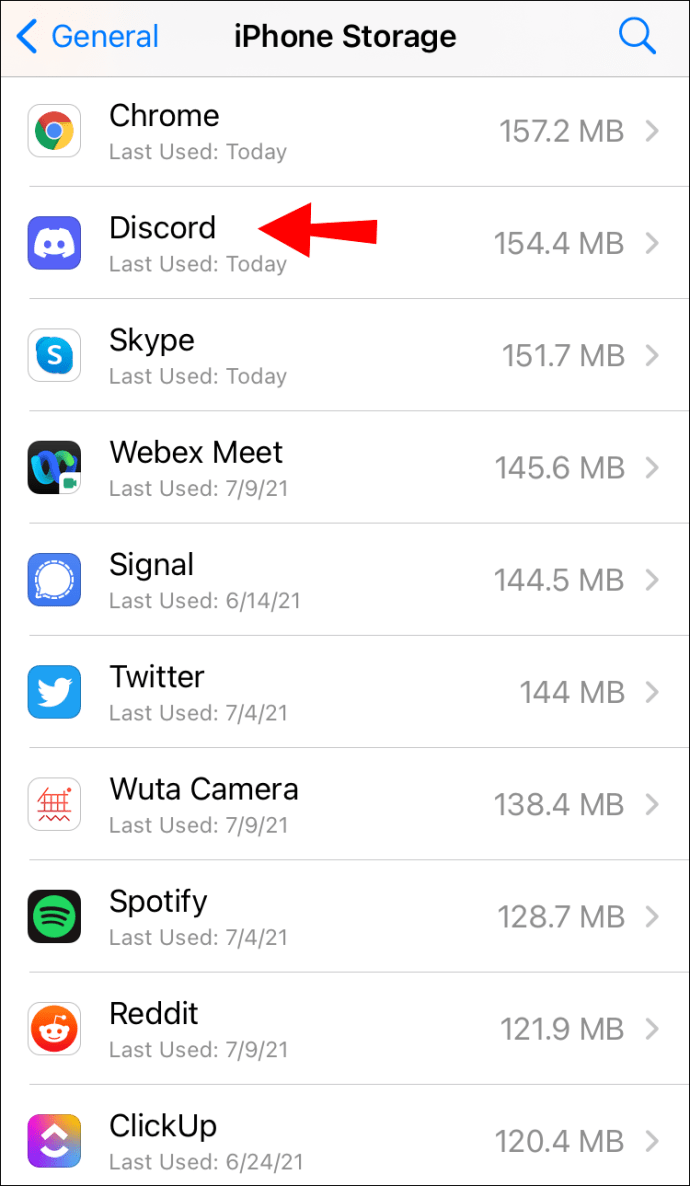
- Ekranın altındaki “Uygulamayı Sil” seçeneğini seçin.
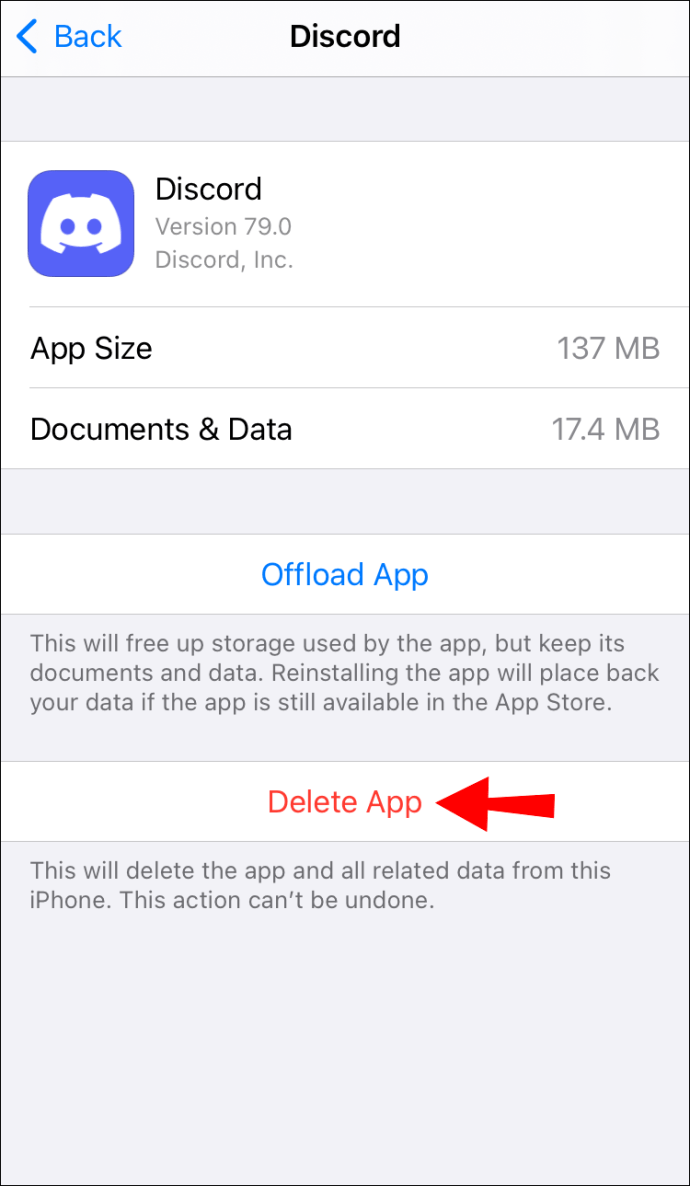
- Tekrar “Uygulamayı Sil”e dokunarak onaylayın.
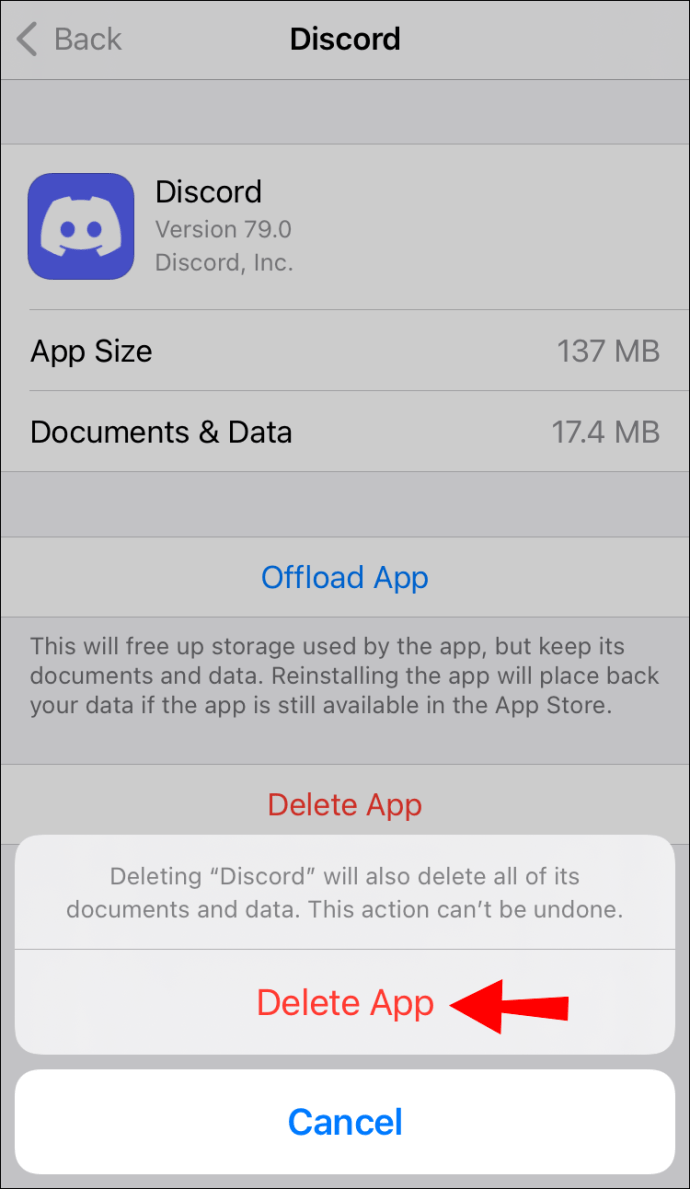
Bir bilgisayarda Discord Nasıl Kaldırılır Xbox
Discord'u Xbox'ınızdan kaldırmak istiyorsanız, bunu birkaç adımda yapabilirsiniz. İşte nasıl yapıldığı:
- Xbox'ınızı açın.
- Kumandanızdaki Ana Sayfa düğmesine basın.
- “Oyunlarım ve uygulamalarım” menüsüne gidin.
- "Uygulamalar" a gidin.
- Uygulamalar listesinde Discord'u vurgulayın.
- Kontrol cihazınızdaki Menü düğmesine basın.
- “Kaldır”a gidin ve kumandanızda “A”ya basın.
- “Tümünü Kaldır”ı seçin.
Hepsi bu kadar. Discord, Xbox'ınızdan hemen kaldırılacak ve diğer uygulamalar ve oyunlar için daha fazla yeriniz olacak.
Bir bilgisayarda Discord Nasıl Kaldırılır iPad
Tabletler söz konusu olduğunda, artık kullanmadığınız diğer uygulamalar gibi Discord'u silersiniz. Discord'u iPad'inizden kaldırmanın en kolay yolu:
- iPad'inizde Discord uygulamasını bulun.
- Parmağınızla Discord uygulamasına dokunun ve basın.
- Uygulama, tıpkı bir iPhone cihazında olduğu gibi sallanmaya başlayacaktır.
- Uygulamanın üstündeki “x”e dokunun.
- "Uygulamayı Sil" i seçin.
- Tekrar “Sil”e dokunarak Discord'u kaldırmak istediğinizi onaylayın.
Discord birkaç saniye içinde ekranınızdan kaybolacak. Uygulamayı bir noktada yeniden yüklemek isterseniz, tekrar indirmek için App Store'a gitmeniz gerekir.
Discord Otomatik Çalıştırmayı Devre Dışı Bırak
Cihazınızı açtığınızda Discord'un otomatik olarak başlatılmasını istemiyorsanız, başlatma seçeneğini devre dışı bırakmanız gerekir. İşte nasıl yapıldığı:
- Görev Yöneticisini başlatmak için klavyenizdeki "Ctrl + Shift + Esc" tuşlarına basın.
- Üst araç çubuğundaki "Başlangıç" sekmesine gidin.
- Discord uygulamasını bulun ve vurgulayın.
- Ekranınızın sol alt köşesindeki “Devre Dışı Bırak” seçeneğine gidin.
Otomatik çalıştırma seçeneğini devre dışı bırakmanın başka bir yolu da Discord uygulamasıdır. İşte nasıl yapıldığı:
- Discord'u açın.
- Ekranınızın sol alt köşesindeki "Kullanıcı Ayarları"na gidin.
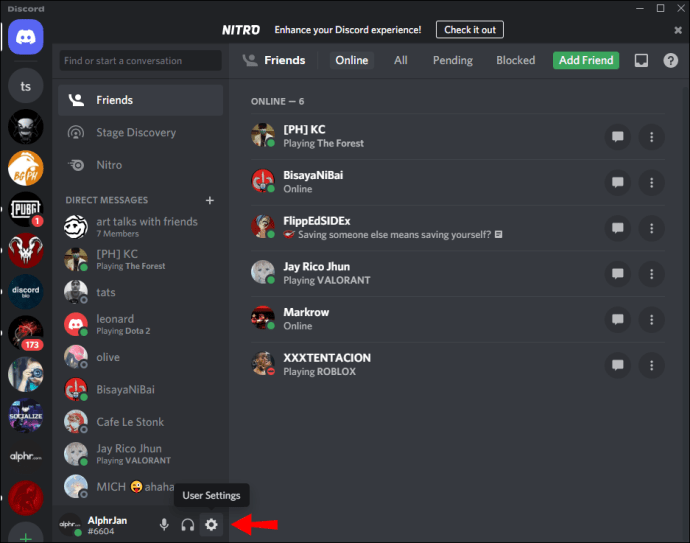
- Sol kenar çubuğunda "Pencere Ayarları"nı bulun.
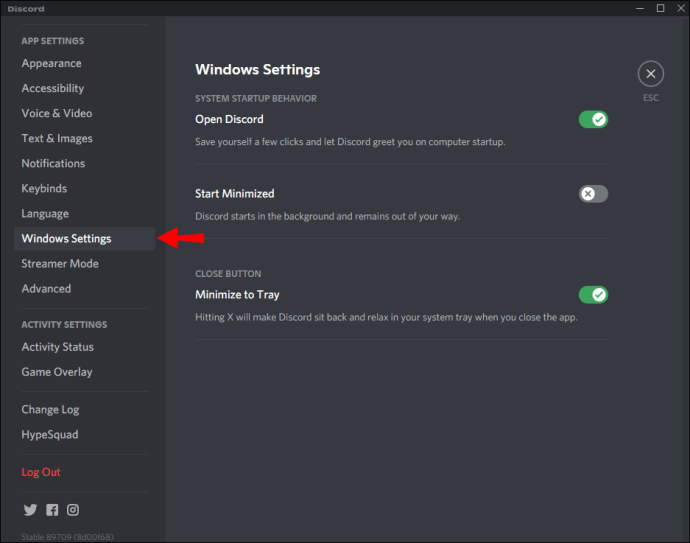
- “Discord'u Aç” anahtarını kapatın.
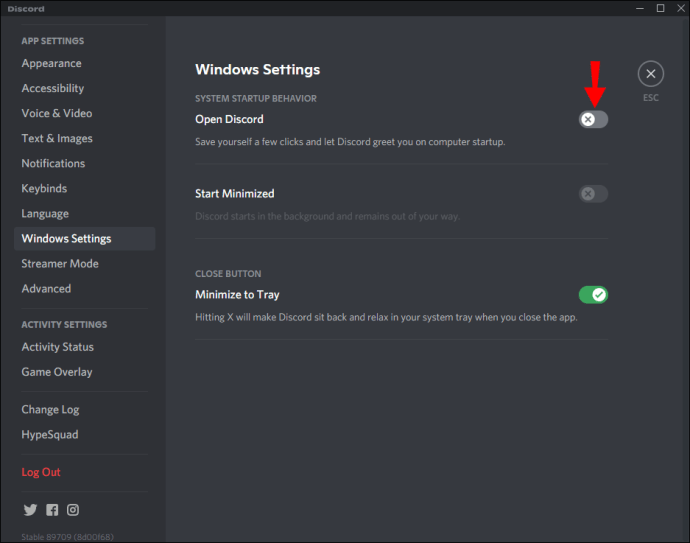
Bununla ilgili. PC'nizi bir sonraki açışınızda, Discord otomatik olarak açılmayacaktır.
Ek SSS
Discord'u neden kaldıramıyorum
Bu yöntemlerden hiçbiri çalışmıyorsa ve hala Discord'u cihazınızdan kaldıramıyorsanız, yapabileceğiniz bir şey daha var - Discord'u kayıt defterinden kaldırın. İşte nasıl yapıldığı:
1. Klavyenizde “Başlat + R” tuşlarına basın.
2. "regedit” kutusunda ve “Tamam” ı tıklayın. Bu, kayıt defteri düzenleyicisini açacaktır.

3. Klavyenizde "Ctrl + F" tuşlarına basın ve "Discord" yazın.

4. Sol kenar çubuğunda Discord klasörünü bulun.

5. Klasörü sağ tıklayın ve “Sil”e gidin.

Discord'um Kendiliğinden Kaldırıldı mı?
Bazı durumlarda, Discord'u başlatmaya çalıştığınızda açılmaz ve bir "hata" bildirimi açılır. Uygulamayı geri yüklemek için yapmanız gerekenler:
1. Klavyenizdeki “Başlat + R” tuşlarına basarak Çalıştır uygulamasını açın.
2. Yazın “%AppData%/Discord” ve "Enter"a basın.

3. Klasörü silin.

4. ile aynısını yapın “%LocalAppData%/Discord.”

5. “Tamam”a tıklayın ve klasörü silin.

6. Cihazınızı yeniden başlatın.
Şimdi tek yapmanız gereken Discord'u yeniden yüklemek ve daha fazla sorun olmamalı.
Discord'u Birkaç Dakikada Kaldırın
Artık Discord'u çeşitli cihazlarda kaldırmak için kullanabileceğiniz tüm farklı yöntemleri biliyorsunuz. Ayrıca Discord'un otomatik çalıştırma özelliğini nasıl devre dışı bırakacağınızı da biliyorsunuz. Uygulamayı kaldırdıktan ve önbelleği temizledikten sonra, cihazınızda diğer uygulamalar için çok daha fazla alana sahip olacaksınız.
Daha önce Discord'u kaldırdınız mı? Bu makalede özetlenen yöntemlerden herhangi birini kullandınız mı? Aşağıdaki yorumlar bölümünde bize bildirin.